Page 1
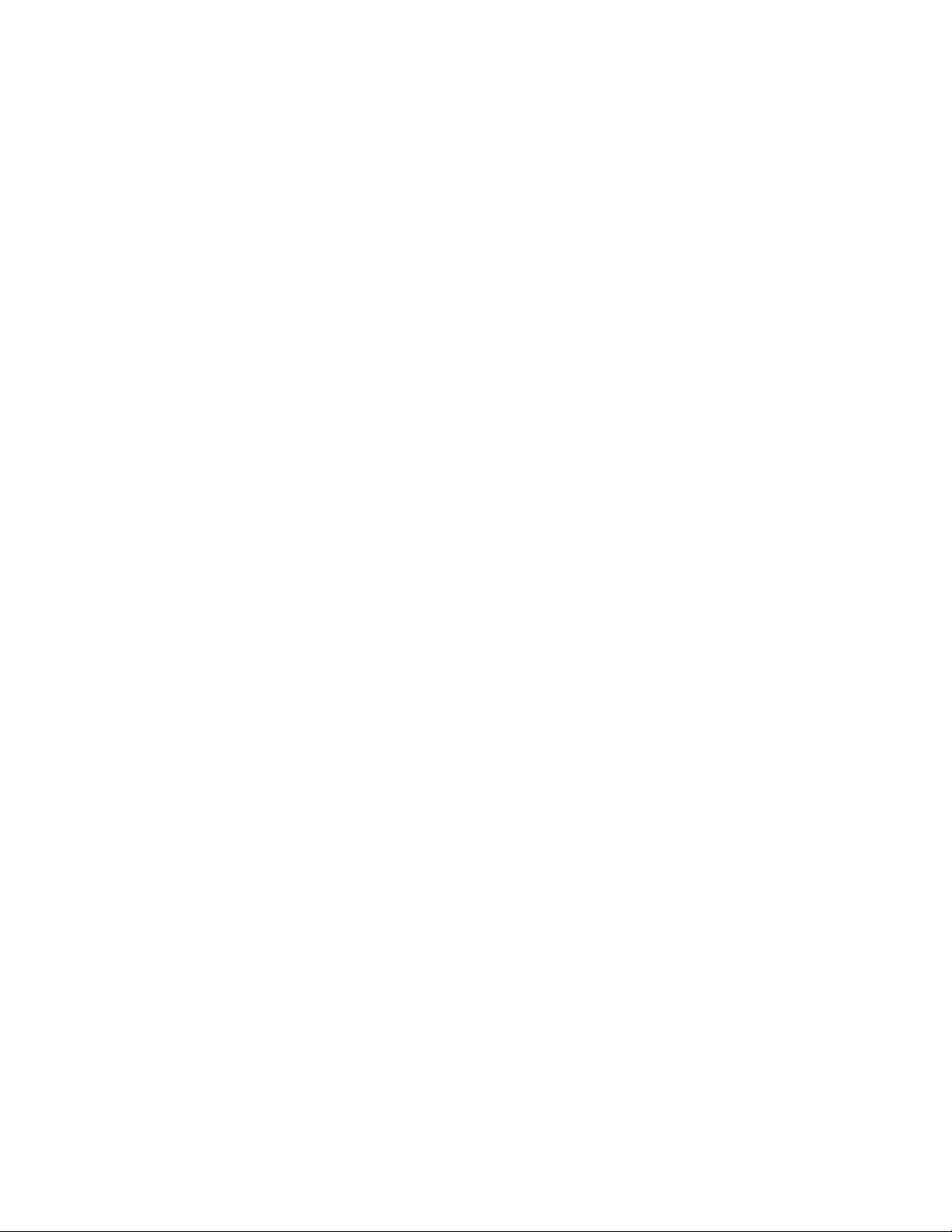
Documentation de la
DocuColor 2006
The Document Company
XEROX
Page 2
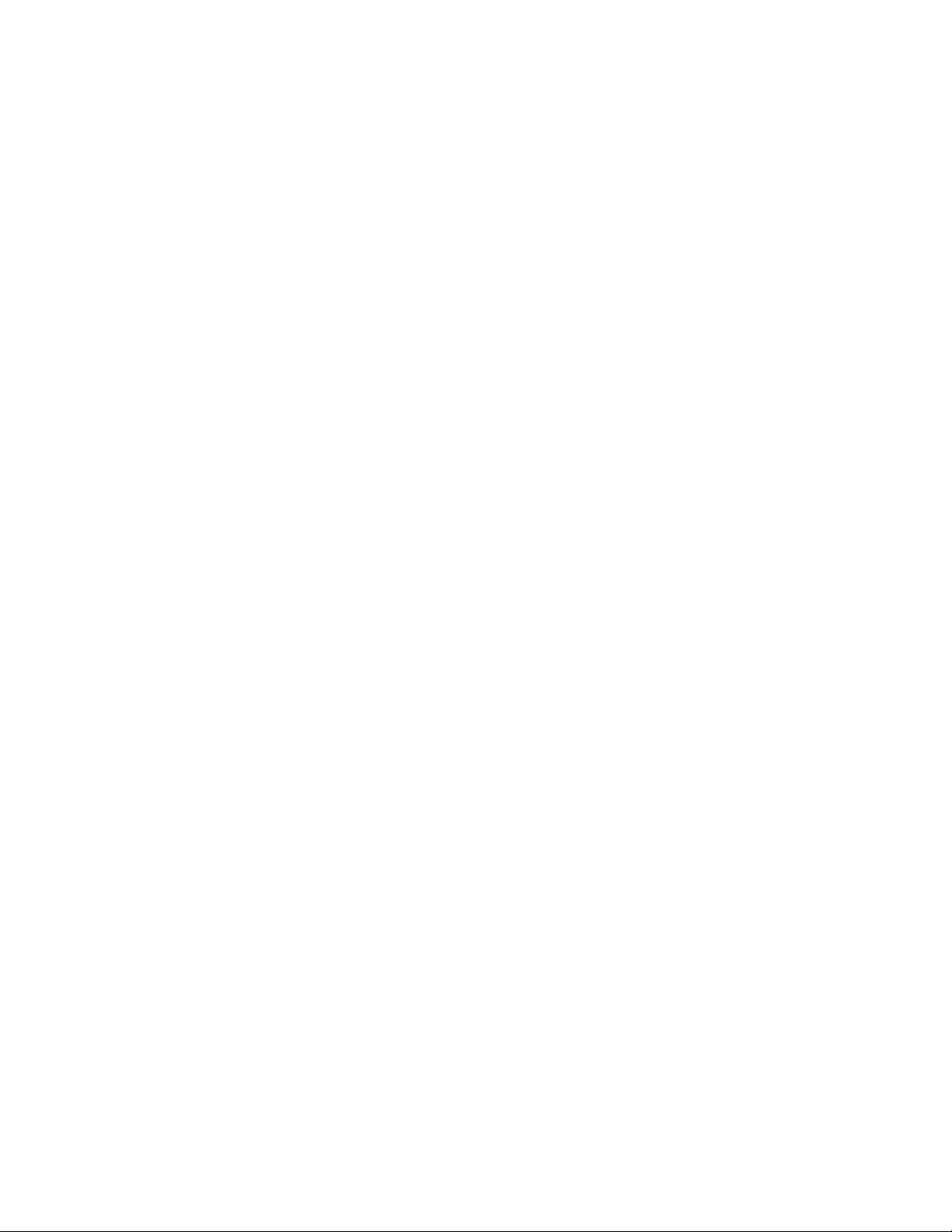
©2001 XEROX CORPORATION. Tous droits réservés.
La protection de copyright réclamée ici inclut toutes les formes et matières du produit protégé par
copyright et les informations maintenant permises par la loi statutaire ou judiciaire ou accordée ciaprès, comprenant sans limitation, le matériel généré par les programmes de logiciel affichés à
l’écran, tels que les styles, profils, icônes, affichages d’écran, présentations, etc.
Xerox®, The Document Company®, le X®digitalisé et tous les noms et numéros de produits
Xerox mentionnés dans cette publication sont des marques déposées de XEROX
CORPORATION pour lesquelles Xerox Canada ltée détient des permis d’utilisation. Les autres
marques et noms de produits de sociétés peuvent être des marques commerciales ou déposées
de leurs sociétés respectives et sont également reconnus.
Des changements sont régulièrement apportés à ce document. Les mises à jour techniques
seront incluses dans les éditions ultérieures.
Imprimé aux États Unis.
Page 3
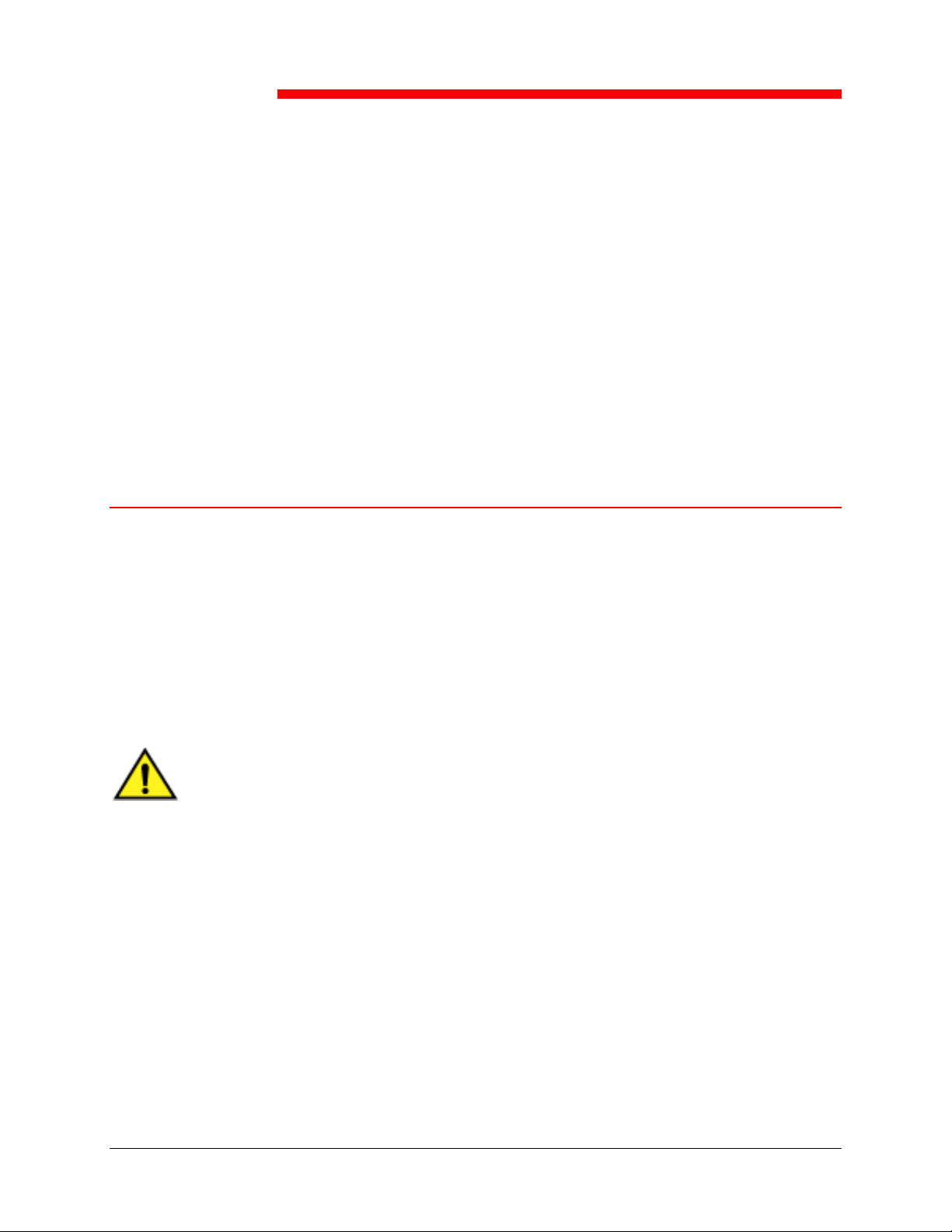
Xerox Corporation se réserve le droit de changer ces informations sans
préavis et n’accorde aucune garantie expresse ou implicite par rapport à ces
informations. Xerox ne pourra être tenue à réparation de préjudices ou de
dommages, y compris les dommages spéciaux et indirects, résultant de
l’utilisation de ces informations, même si ces préjudices ou dommages ont
été provoqués par la négligence de Xerox ou toute autre faute.
Pour obtenir les toutes dernière informations, visitez le site www.xerox.com.
Consignes de sécurité
Votre DocuColor 2006 et ses accessoires ont été conçus et testés pour
satisfaire à des consignes de sécurité strictes. Ils ont notamment été soumis
à l’examen et à l’approbation d’un organisme de sécurité et répondent aux
normes environnementales en vigueur. Nous vous invitons à lire
attentivement les instructions qui suivent avant d’utiliser la DocuColor 2006.
Consignes de sécurité, conformité,
homologations et autres mentions
Le non-respect des recommandations indiquées dans cette section peut
entraîner des dommages corporels ou constituer un motif de résiliation du
contrat de maintenance de la machine.
AVERTISSEMENT
Une connexion incorrecte sur le conducteur de terre de la DocuColor 2006
peut provoquer un choc électrique. Brancher toujours le copieur sur une
prise murale correctement reliée à la terre. En cas de doute, faites vérifier la
prise par un électricien qualifié.
Ne jamais utiliser de rallonge électrique entre le cordon d’alimentation de
l’imprimante et une prise.
Ne pas poser d’objet sur le cordon d’alimentation.
Ne pas placer la DocuColor 2006 à un endroit où il nécessaire d’enjamber le
cordon d’alimentation pour passer.
Suivre scrupuleusement tous les avertissements et les instructions fournis
avec la DocuColor 2006.
Ne jamais neutraliser ou tenter de réparer des dispositifs de sécurité
mécaniques ou électriques.
Xerox DocuColor 2006
iii
Page 4
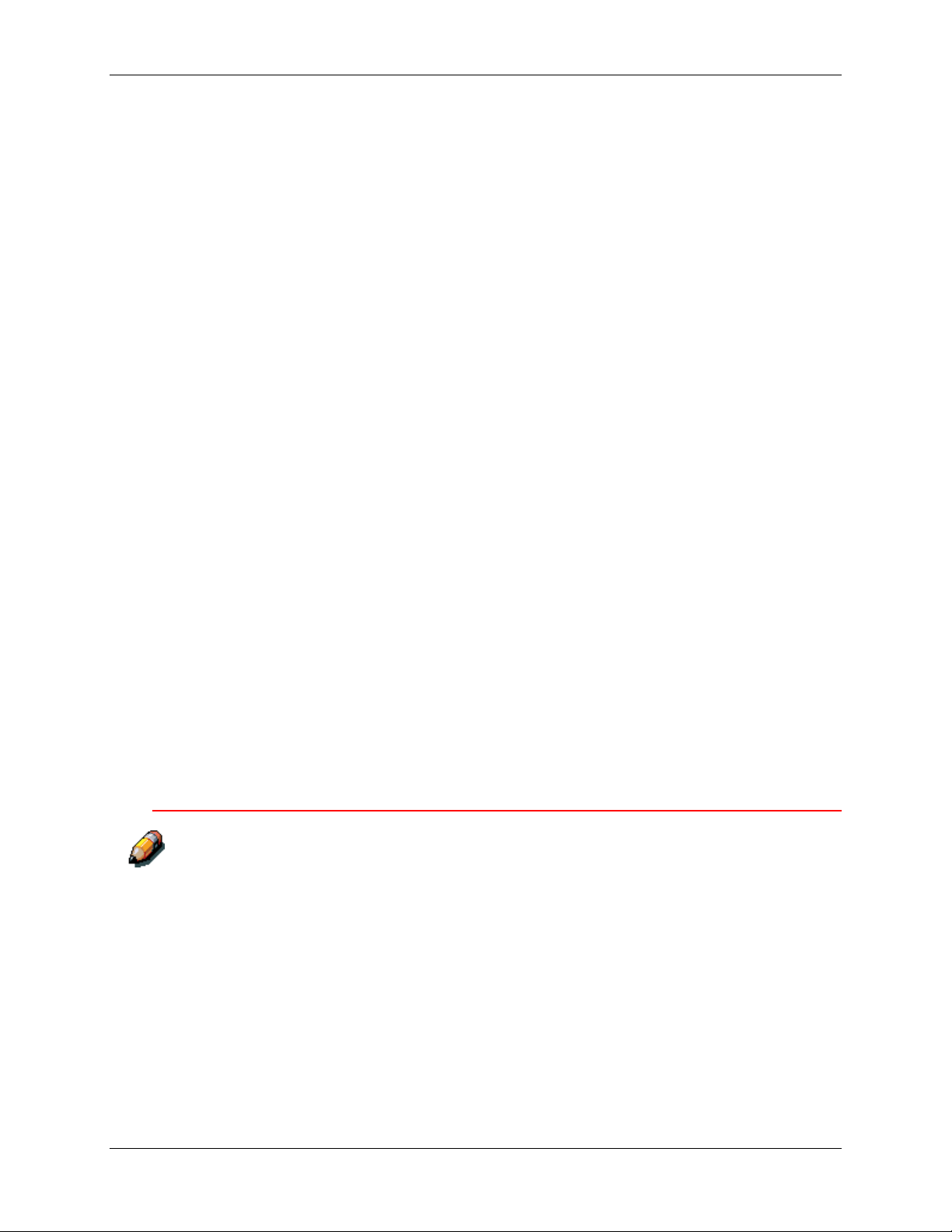
Consignes de sécurité, conformité, homologations et autres mentions
Placer toujours la DocuColor 2006 sur un support solide adapté au poids du
copieur.
Ne jamais utiliser la DocuColor 2006 près de l’eau, dans des endroits
humides ou à l’extérieur.
Ne jamais introduire d’objets dans les fentes des couvercles. Ils pourraient
entrer en contact avec des points soumis à une tension dangereuse ou courtcircuiter des pièces en provoquant un risque d’incendie ou de choc électrique.
La DocuColor 2006 est conçue pour empêcher l’utilisateur d’accéder aux
endroits dangereux de la machine et pour empêcher l’appareil de fonctionner
avec les couvercles ouverts. Ne jamais tenter d’exécuter une fonction de
maintenance autre que celles spécifiées dans le Manuel de l’utilisateur de la
Xerox DocuColor 2006.
Ne jamais enlever les couvercles ou les protections qui nécessitent un outil
pour être enlevés, à moins d’avoir reçu l’instruction de le faire. Lire
attentivement tous les messages Avertissement et Attention. Suivre
scrupuleusement chaque étape des instructions.
Ne jamais tenter de faire une action qui ne soit pas spécifiée dans le Manuel
de l’utilisateur de la Xerox DocuColor 2006 ou dans l’interface utilisateur, ou
encore qui ne soit pas spécifiquement indiquée par un représentant Xerox
autorisé.
Ne pas fixer directement les lampes d’exposition. Les lampes d’exposition ne
sont pas dangereuses en soi mais peuvent éblouir très fortement l’utilisateur.
Il est recommandé d’abaisser le volet du scanner lorsque la DocuColor 2006
n’est pas utilisée.
Ne jamais utiliser la DocuColor 2006 en présence de bruits ou d’odeurs
suspectes. Débrancher le cordon d’alimentation de la prise et appeler le
Service Xerox pour corriger le problème.
Règles de sécurité pour la maintenance
Se reporter à ces instructions lorsque nécessaire pour utiliser l’imprimantecopieur en toute sécurité.
Utiliser systématiquement les fournitures fournies ou approuvées par
Xerox. L’utilisation d’autres fournitures peut entraîner une baisse des
performances de la machine et créer des situations potentiellement
dangereuses.
Ne pas utiliser de nettoyants en bombe (type aérosol). Suivre les instructions
contenues dans le Manuel de l’utilisateur de la Xerox DocuColor 2006 pour
les méthodes appropriées de nettoyage.
Ne jamais utiliser de fournitures ou de produits nettoyants pour des usages
autres que ceux pour lesquels ils ont été conçus. Tenir toutes les fournitures
et les produits nettoyants hors de portée des enfants.
iv
Xerox DocuColor 2006
Page 5
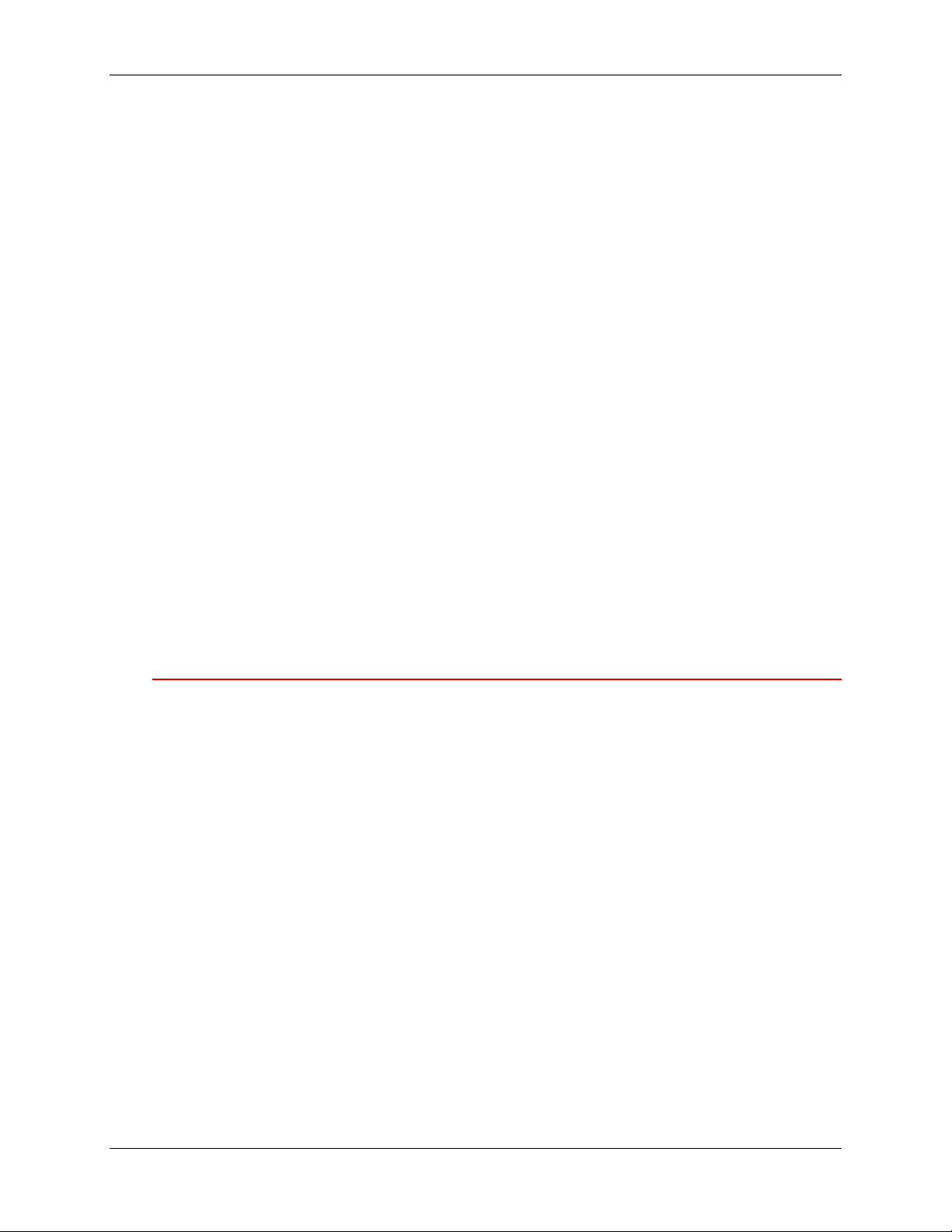
Consignes de sécurité, conformité, homologations et autres mentions
Ne jamais placer de café ni tout autre liquide sur le copieur.
Ne jamais renverser de liquide sur le copieur.
La DocuColor 2006 est équipé d’un dispositif économiseur d’énergie destiné
à économiser la consommation électrique lorsque la machine ne fonctionne
pas.
Débrancher la DocuColor 2006 de la prise et confier la maintenance à des
agents qualifiés dans les cas suivants :
● lorsque le cordon d’alimentation est endommagé ou effiloché ;
● si du liquide a été renversé dans la DocuColor 2006 ;
● si la DocuColor 2006 a été exposée à la pluie ou à l’eau ;
● si la DocuColor 2006 produit des bruits inhabituels ou dégage des
odeurs suspectes.
Si le système ne fonctionne pas ou continue de mal fonctionner après avoir
appliqué les procédures de dépannage contenues dans le Manuel de
l’utilisateur de la Xerox DocuColor 2006, appeler un technicien du Service
Clients Xerox local.
Pour les consignes de sécurité supplémentaires concernant la
DocuColor 2006 ou des produits fournis par Xerox, appeler le numéro vert
suivant :
1-800-828-6571
Sécurité de l’ozone
Le DocuColor 2006 dégage de l’ozone en fonctionnement normal. L’ozone
est plus lourd que l’air et son volume dépend du nombre de copies produites.
Le respect des normes indiquées dans la documentation Xerox assure des
degrés de concentration conformes aux limites autorisées.
Pour plus d’informations sur l’ozone, demander la publication de Xerox,
Ozone, 600P83222 :
● en appelant le 1-800-828-6571 ;
● en contactant votre représentant Xerox local.
Xerox DocuColor 2006
v
Page 6
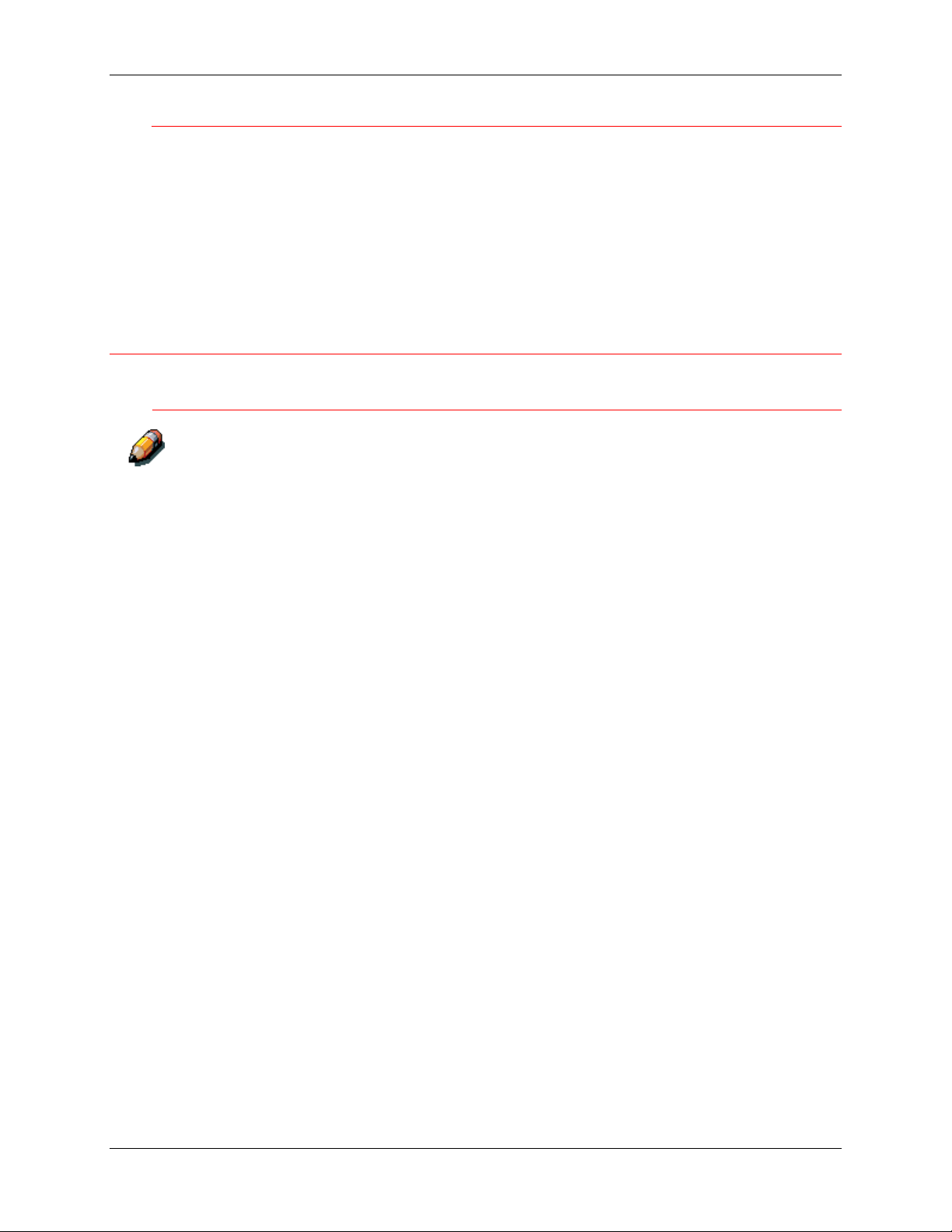
Consignes de sécurité, conformité, homologations et autres mentions
Sécurité laser
L’exécution de procédures ou l’utilisation de commandes ou réglages autres
que ceux décrits dans la documentation peuvent entraîner une exposition
dangereuse aux rayons laser.
Cet équipement est conforme aux normes internationales de sécurité en
vigueur et est certifié comme produit laser de Classe 1. Il n’émet pas de
rayonnement dangereux, le faisceau laser étant confiné pendant toutes les
phases de fonctionnement et de maintenance.
Consignes de sécurité
Compatibilité électromagnétique
Ce matériel a été testé et satisfait aux limites s’appliquant aux appareils
numériques de classe B, en vertu des dispositions de l’alinéa 15 de la
réglementation FCC. Ces limites visent à assurer une protection raisonnable
contre les interférences en zone résidentielle. Ce matériel émet et utilise des
fréquences radioélectriques et peut provoquer des interférences avec des
communications radio s’il n’est pas installé ou utilisé conformément aux
instructions. L’utilisation de cet appareil dans une zone résidentielle peut
provoquer des interférences pour lesquelles l’utilisateur devra prendre les
mesures nécessaires afin de les corriger à ses propres frais.
Toute modification du matériel effectuée sans l’autorisation expresse
de Xerox est de nature à interdire l’usage du matériel.
L’utilisation de câbles d’interface blindés est nécessaire pour assurer la
conformité avec la réglementation FCC.
vi
Xerox DocuColor 2006
Page 7
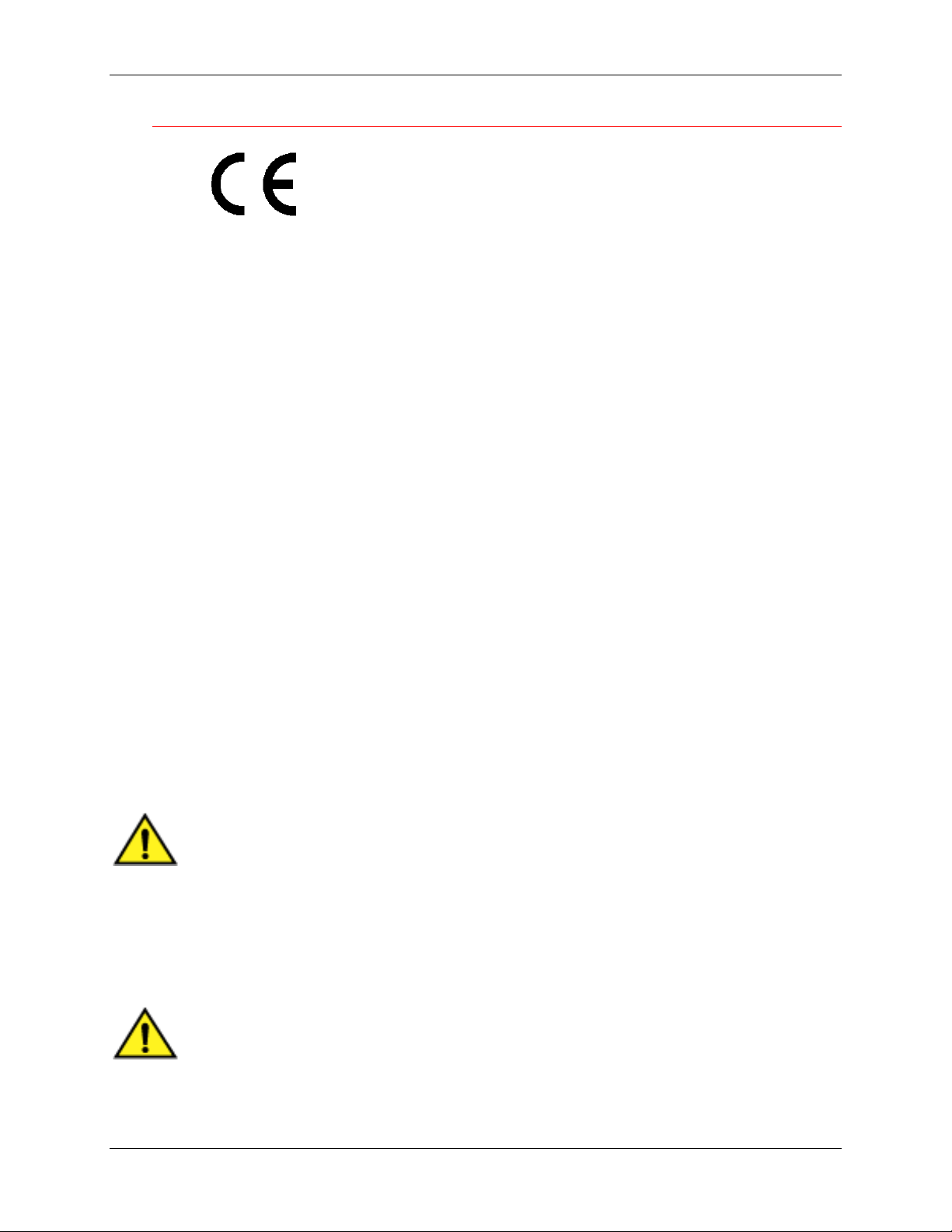
Consignes de sécurité, conformité, homologations et autres mentions
Union européenne
Le symbole CE figurant sur ce produit est garant de la conformité du matériel
Xerox aux directives de l’Union Européenne entrant en vigueur aux dates
indiquées :
1er janvier 1995 :
directive 73/23/CEE du Conseil du 19 février 1973 concernant le
rapprochement des législations des États membres relatives au matériel
électrique destiné à être employé dans certaines limites de tension.
1er janvier 1996 :
directive 89/336/CEE du Conseil du 3 mai 1989 concernant le rapprochement
des législations des États membres relatives à la compatibilité
électromagnétique.
Il est possible d’obtenir une déclaration complète, définissant les directives et
les normes référencées auprès de votre représentant XEROX Limited ou en
contactant :
Environment, Health and Safety,
XEROX Limited,
PO Box 17,
Bessemer Road,
Welwyn Garden City,
Hertfordshire
AL7 1HE
ANGLETERRE.
Tél. : +44 (0) 1707 353434
AVERTISSEMENT
Ce système a été testé et déclaré conforme aux règles les plus strictes en
matière de sécurité et d’interférence avec les ondes radio. Toute
modification non autorisée telle que l’ajout de nouvelles fonctions et la
connexion de périphériques externes est susceptible d’invalider cette
homologation. Contactez Xerox pour obtenir une liste des accessoires
autorisés.
AVERTISSEMENT
Afin de permettre à ce matériel de fonctionner à proximité de matériel
industriel, scientifique et médical (ISM, Industrial, Scientific and Medical), il
peut s’avérer nécessaire de réduire le rayonnement émis par ce dernier ou
de prendre des mesures spéciales.
Xerox DocuColor 2006
vii
Page 8
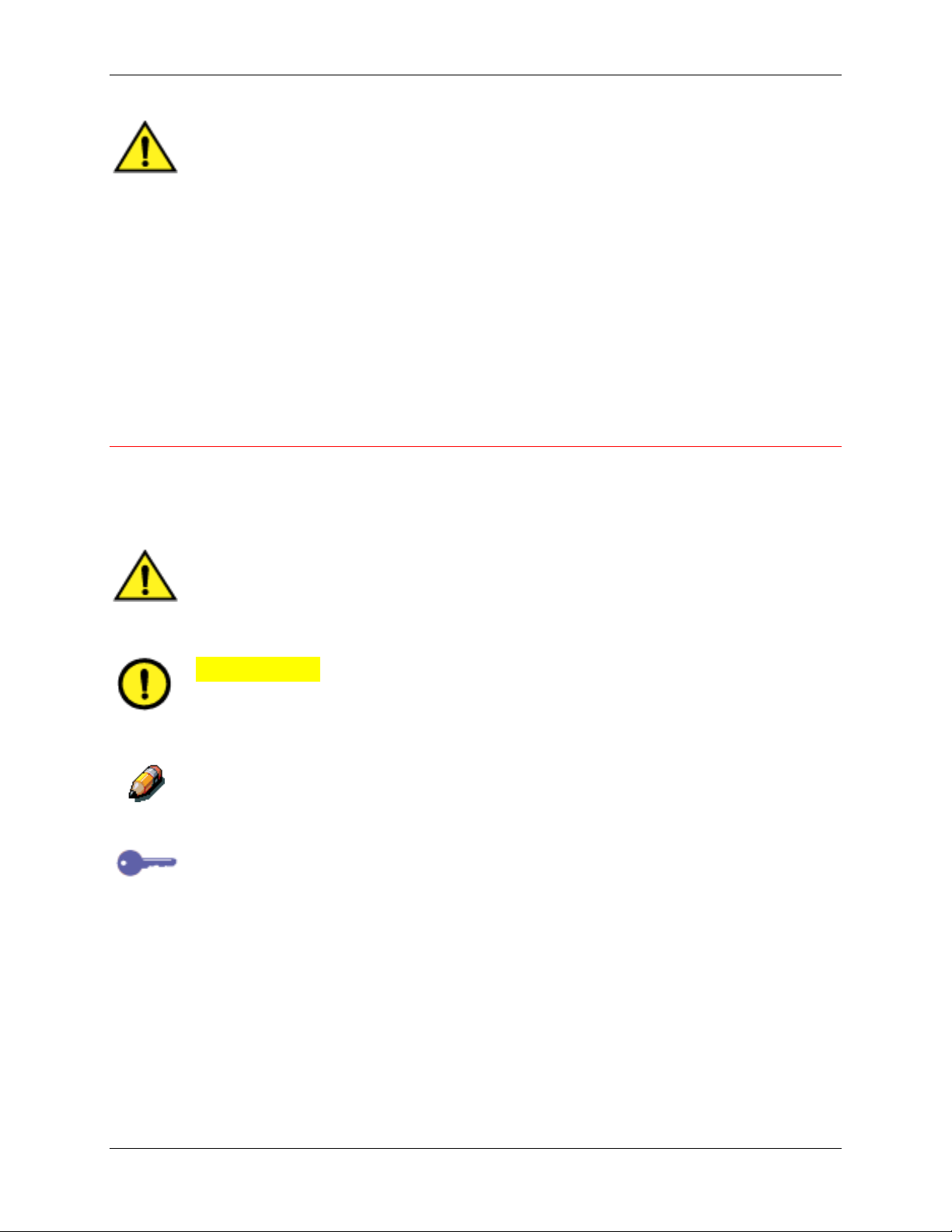
Consignes de sécurité, conformité, homologations et autres mentions
AVERTISSEMENT
Ceci est un produit de classe A. Dans un environnement domestique, ce
produit peut générer des interférences radio, auquel cas il appartient à
l’utilisateur de prendre des mesures adéquates.
Toute modification du matériel effectuée sans l’autorisation expresse de Fuji
Xerox Environmental Health and Safety or Xerox Corporation Environmental
Health and Safety est de nature à interdire l’usage du matériel.
L’utilisation de câbles d’interface blindés est nécessaire pour assurer la
conformité avec la réglementation sur les communications radio de 1992.
Conventions utilisées dans la documentati on
Les conventions qui suivent sont utilisées dans toute la documentation
destinée à l’utilisateur.
AVERTISSEMENT
Les avertissements signalent des conditions qui peuvent nuire à la sécurité
des personnes.
ATTENTION
Ce terme signale toutes les actions qui peuvent endommager le matériel, les
logiciels ou les données.
Les remarques apportent des conseils qui permettent d’effectuer une tâche
ou procurent des informations supplémentaires.
Les points clés indiquent des techniques ou des raccourcis.
viii
Xerox DocuColor 2006
Page 9
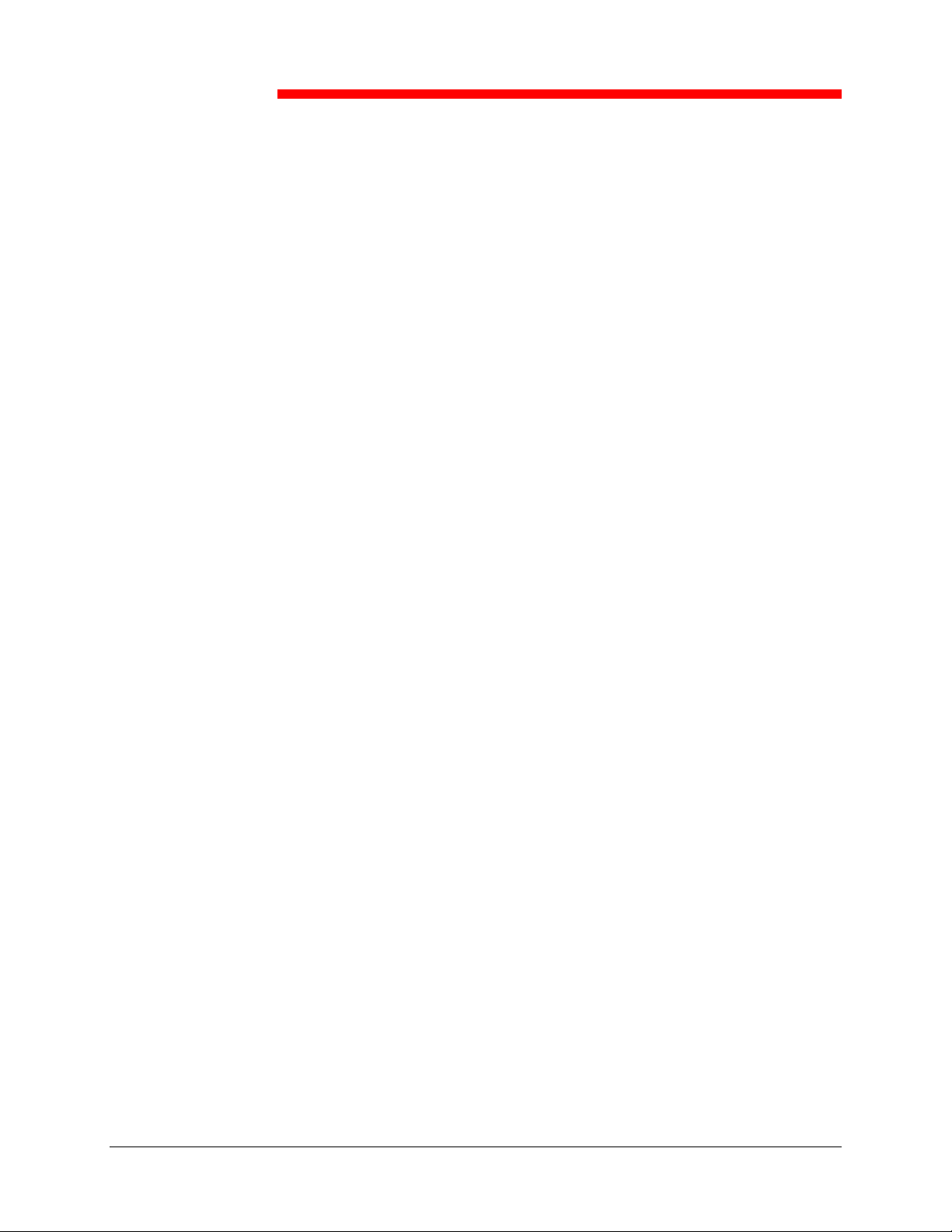
Table des matières
1. Installation de la DocuColor 2006.........................................................................1-1
Préparation de l’installation.......................................................................................1-1
Sélection d’un emplacement.....................................................................................1-1
Space requirements for the DocuColor 2006 Printer................................................1-2
Espace requis pour l’imprimante DocuColor 2006................................................1-2
ement avec module trieuse/bac à décalage..........................................................1-3
Vérification des composants de l’installation.............................................................1-4
Installation du module double magasin (option)........................................................ 1-5
Déballage de l’imprimante.........................................................................................1-9
Installation de l’imprimante......................................................................................1-19
Installation du bac recto verso (option)...................................................................1-27
Chargement du papier dans le magasin.................................................................1-35
Installation du support du scanner..........................................................................1-39
Installation du scanner............................................................................................1-45
Installation du chargeur de documents...................................................................1-49
Installation du module trieuse/bac à décalage........................................................1-55
Ajout de mémoire à l’imprimante.............................................................................1-69
Ajout de mémoire au scanner.................................................................................1-75
2. Présentation de la DocuColor 2006 ......................................................................2-1
Imprimante, vue avant ..............................................................................................2-1
Imprimante, vue arrière.............................................................................................2-2
Imprimante, vue intérieure ........................................................................................2-3
Panneau de commande de l’imprimante...................................................................2-4
Composants du scanner et du chargeur de documents............................................2-5
Panneau de commande du scanner......................................................................... 2-7
Accessoires...............................................................................................................2-9
Informations sur la commande d’accessoires........................................................2-9
Numéros de référence des fournitures ............................................................2-10
Xerox DoculColor 2006
ix
Page 10
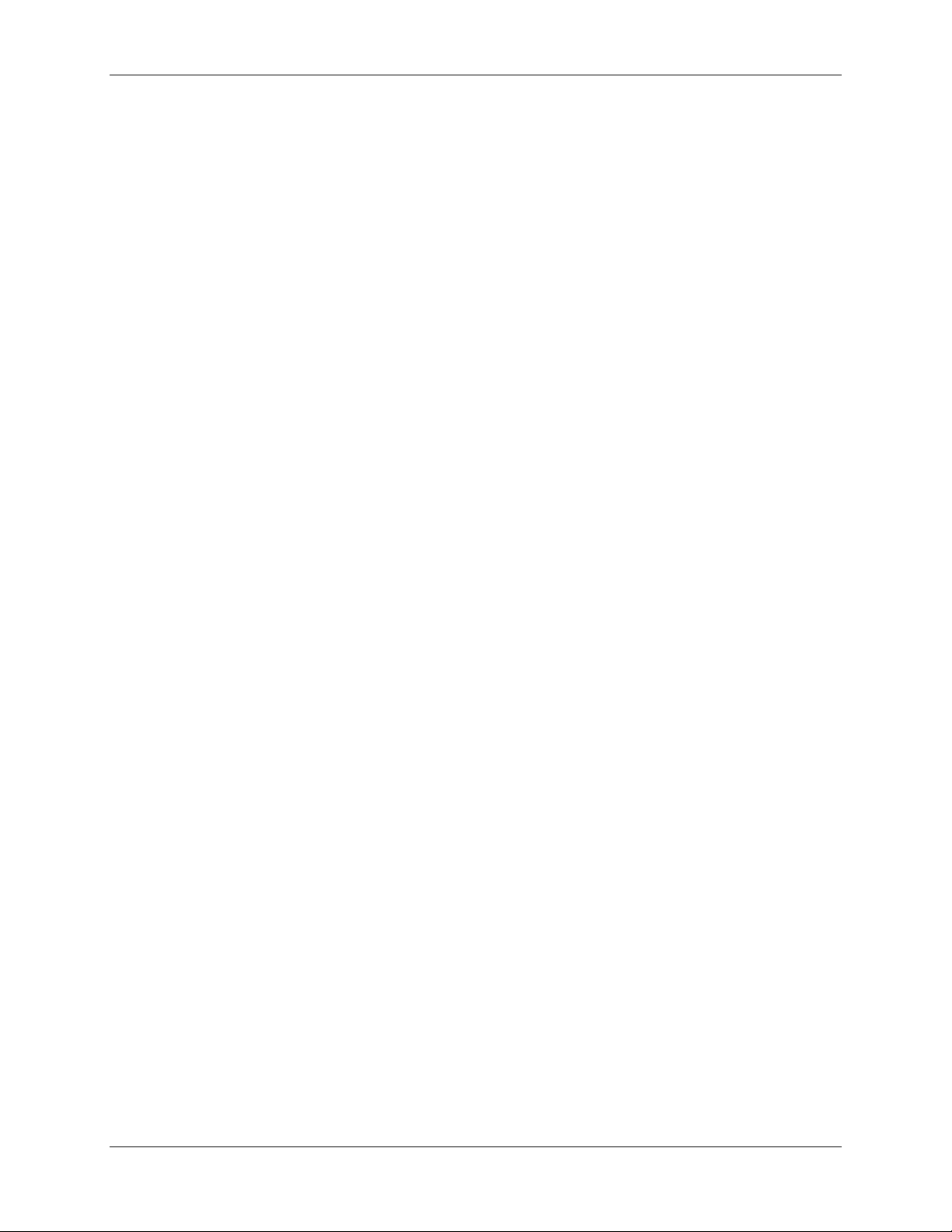
Table des matières
3. Configuration réseau ............................................................................................3-1
Installation de la carte réseau Token Ring................................................................ 3-1
Windows 95/98 .........................................................................................................3-5
Avant de commencer ............................................................................................3-5
Installation du pilote d’impression..........................................................................3-5
Windows 2000 ..........................................................................................................3-7
Avant de commencer ............................................................................................3-7
Installation du pilote d’impression..........................................................................3-7
Windows NT 4.0......................................................................................................3-11
Avant de commencer ..........................................................................................3-11
Installation du pilote d’impression........................................................................3-11
Macintosh OS .........................................................................................................3-13
Avant de commencer ..........................................................................................3-13
Installation du pilote d’impression........................................................................3-13
Configuration de la DoculColor 2006 dans le Sélecteur......................................3-14
4. Fonctions de l’administrateur système...............................................................4-1
Plan des chapitres consacrés à la gestion de réseau...............................................4-2
Guide des chapitres consacrés à la gestion de réseau.............................................4-3
5. Connexion au réseau...........................................................................................5-1
Protocoles réseau et types de trame pris en charge................................................. 5-3
Guide d’installation rapide.........................................................................................5-4
Câblage Ethernet ..................................................................................................5-4
Connexion par câble parallèle...............................................................................5-4
Environnement Mac OS avec AppleTalk...............................................................5-6
Ordinateurs Windows dans un environnement Novell...........................................5-7
Environnement de serveur Windows NT 4.0.........................................................5-8
Ordinateurs Windows utilisant une impression Windows......................................5-9
Postes de travail Unix et Windows NT 4.0 sur un réseau TCP/IP.......................5-10
Connexion au port parallèle.................................................................................5-11
Connexion de la DoculColor 2006 au réseau..........................................................5-12
x
Xerox DoculColor 2006
Page 11
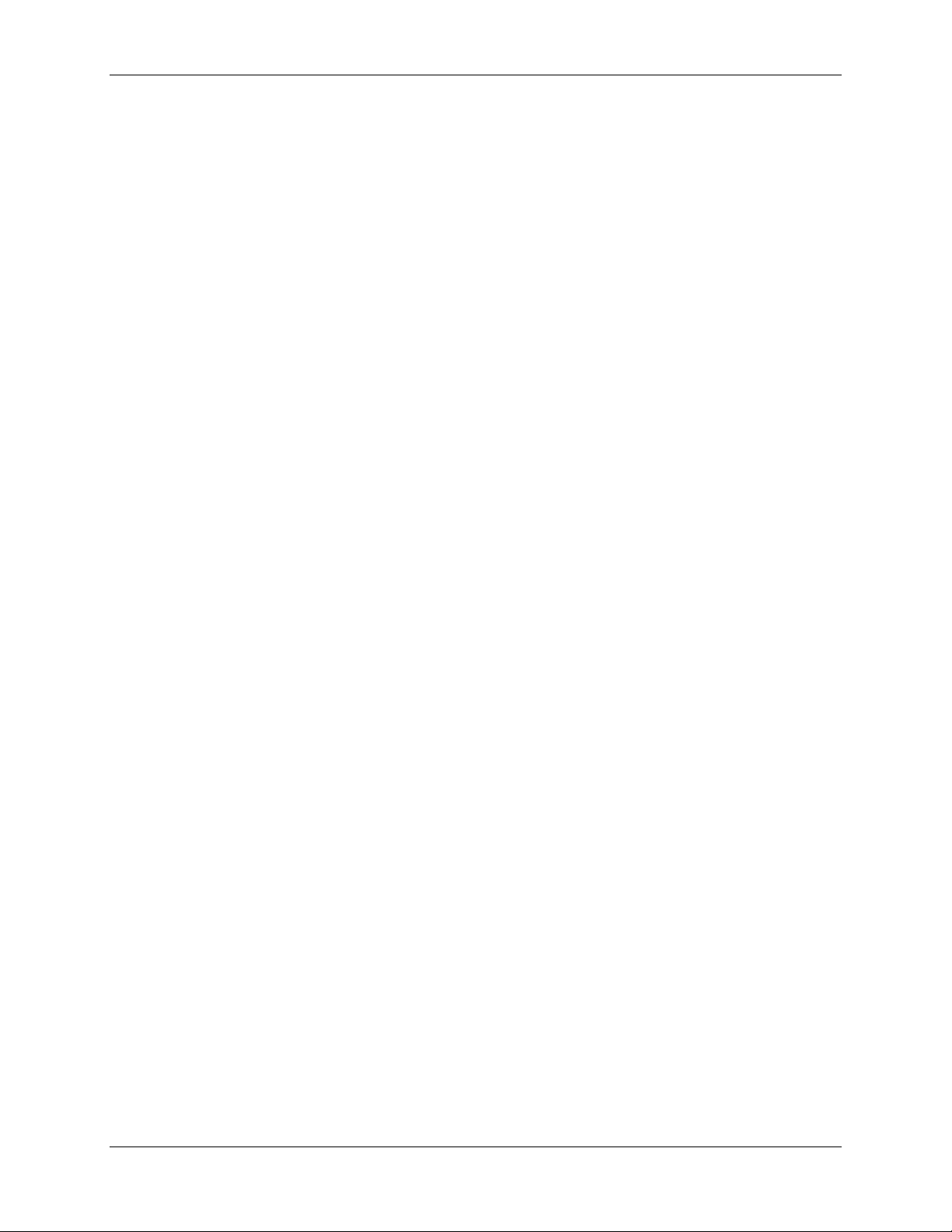
Table des matières
6. Préparation de la configuration............................................................................6-1
Niveaux d’accès et contrôle......................................................................................6-1
Connexions de l’imprimante..................................................................................6-2
Mots de passe.......................................................................................................6-3
Définition des mots de passe.............................................................................6-4
Scénarios de niveau de contrôle........................................................................6-4
Fiery WebTools.........................................................................................................6-6
Configuration du serveur réseau requise ..............................................................6-7
Vérification de la connexion à l’imprimante...............................................................6-8
7. Configuration depuis le panneau de commande de l’imprimante .................... 7-1
Configuration des fonctions d’impression .................................................................7-1
Menus de niveau supérieur...................................................................................7-2
Configuration système...........................................................................................7-3
Configuration de l’imprimante................................................................................7-4
Configuration PostScript........................................................................................7-5
Configuration PCL.................................................................................................7-6
Spécification des informations réseau ......................................................................7-7
Spécification d’options de protocole réseau..........................................................7-8
Configuration des services réseau..........................................................................7-10
Configuration de NDS .........................................................................................7-10
Configuration de Bindery.....................................................................................7-13
Configuration SMB..............................................................................................7-15
Impression de pages d’informations .......................................................................7-16
8. Configuration du serveur de réseau....................................................................8-1
Prise en charge des utilitaires Fiery..........................................................................8-1
Impression sur un réseau NetWare 3.x, 4.x ou 5.x...................................................8-2
Aperçu d’une impression IPX sur la DoculColor 2006 ..............................................8-3
Configuration d’un serveur NetWare 3.x, 4.x ou 5.x pour l’impression......................8-4
Configuration d’une connexion NDS.....................................................................8-6
Définition du contexte Bindery de NetWare 4.x ou 5.x.......................................... 8-6
Configuration d’une file d’impression NetWare pour Bindery................................8-7
Configuration de clients Windows NetWare pour l’impression..................................8-7
Xerox DoculColor 2006
xi
Page 12
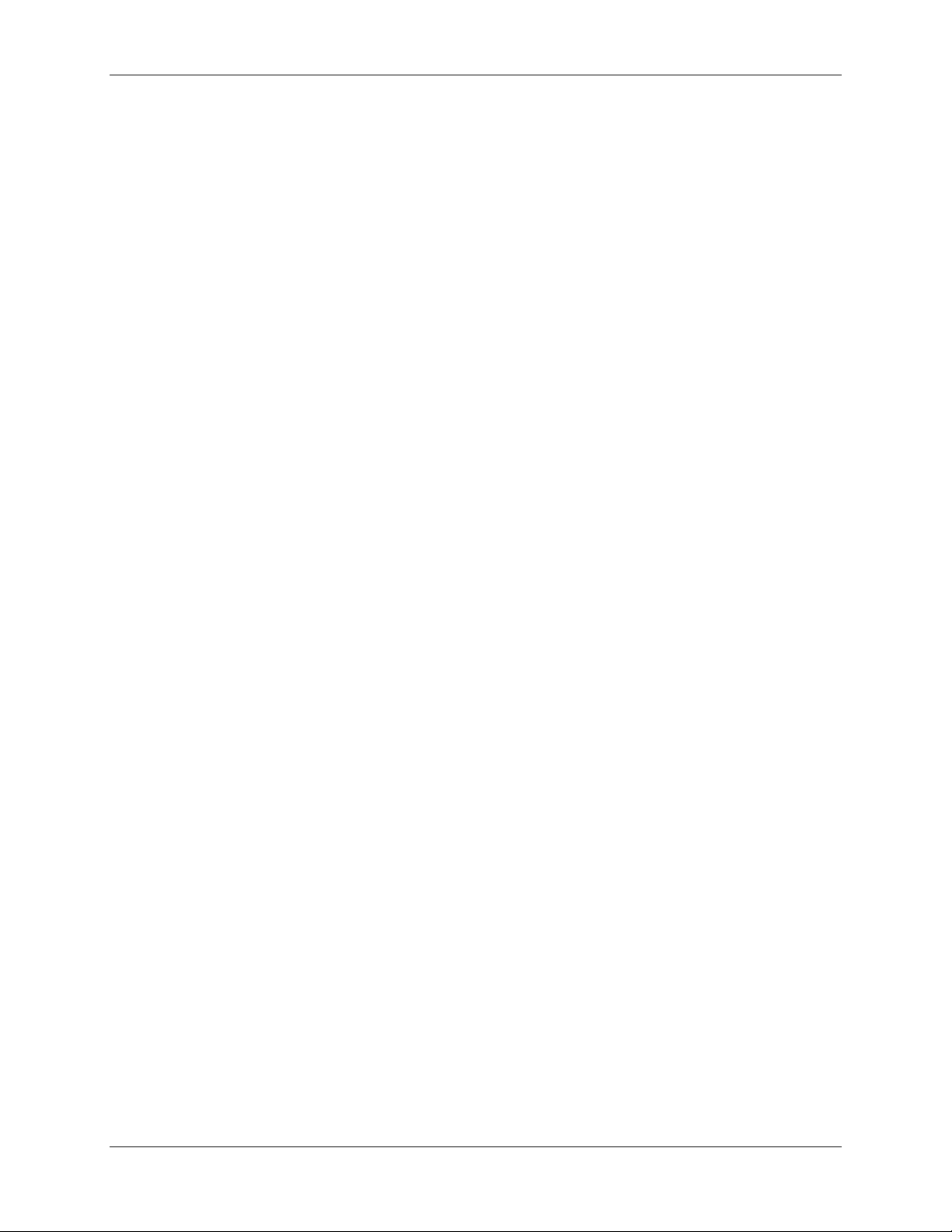
Table des matières
La DoculColor 2006 sur un réseau TCP/IP avec Windows NT 4.0...........................8-8
Configuration d’un serveur Windows NT 4.0.........................................................8-9
Ajout de la DoculColor 2006 au réseau TCP/IP (Windows NT 4.0).......................8-9
Installation de la DoculColor 2006 comme imprimante partagée ........................8-10
Configuration de clients d’un serveur Windows NT 4.0 ou Windows 2000..........8-11
Configuration des postes de travail serveur et client pour Fiery WebTools ............8-12
Configuration de Fiery WebTools sur l’imprimante..............................................8-12
Configuration de Fiery WebTools sur un poste de travail client...........................8-12
Accès à Fiery WebTools .....................................................................................8-13
Modification de la destination de WebLink..........................................................8-13
Imprimante connectée à un réseau comprenant des postes de travail UNIX..........8-14
Configuration de l’imprimante sur des réseaux TCP/IP.......................................8-15
Configuration de l’impression sur un système UNIX........................................8-15
Configuration de TCP/IP pour communiquer avec l’imprimante ......................8-16
9. Installation du logiciel utilisateur dans un environnement Windows 95/98.....9-1
Aperçu de l’installation..............................................................................................9-2
Avant de commencer................................................................................................9-2
Installation de pilotes d’impression PostScript ou PCL.............................................9-3
Installation des pilotes d’impression PostScript ou PCL (Windows 95/98)............9-3
Fin de la connexion...................................................................................................9-7
Impression sur port parallèle.................................................................................9-7
Préparation d’une impression sur le port parallèle sous Windows 95................9-7
Préparation d’une impression sur le port parallèle sous Windows 98 ...................9-9
Configuration d’une impression sur le port parallèle........................................9-12
Configuration d’une impression IPX/SPX avec Windows 95/98..........................9-14
Configuration d’une impression SMB avec Windows 95/98....................................9-17
Définition des options de l’imprimante ....................................................................9-22
Installation de logiciels supplémentaires pour Windows 95/98...............................9-26
Copie des fichiers de description de l’imprimante ...............................................9-24
Installation du profil ICM......................................................................................9-24
Chargement du profil d’espace de travail à l’aide de Photoshop 5.0...............9-25
Chargement du profil ICM................................................................................9-26
xii
Xerox DoculColor 2006
Page 13
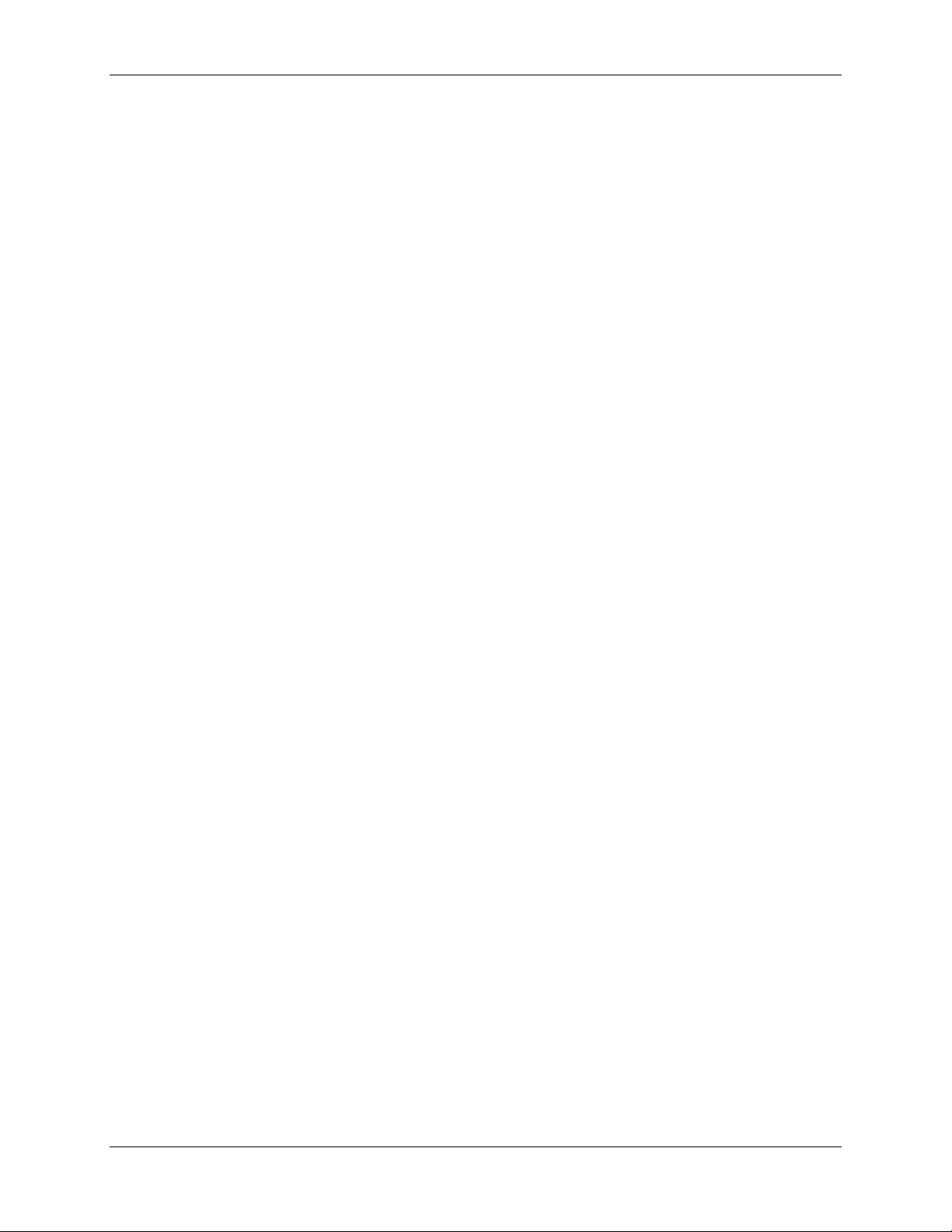
Table des matières
10. Installation du logiciel utilisateur dans un environnement Windows 2000..10-1
Aperçu de l’installation............................................................................................10-2
Avant de commencer..............................................................................................10-2
Installation des logiciels utilisateurs pour impression sur port parallèle..................10-3
Installation du logiciel pour l’impression TCP/IP et LPR (nouvelle installation
de Windows 2000) ..................................................................................................10-9
Installation de l’impression TCP/IP et LPR (mise à niveau de
Windows NT 4.0 vers Windows 2000)..................................................................10-13
Installation des logiciels utilisateurs pour impression IPX/SPX.............................10-15
Installation des logiciels utilisateurs pour impression SPM...................................10-22
Installation des logiciels utilisateurs pour impression SMB...................................10-24
Définition des options de l’imprimante ..................................................................10-30
Installation de logiciels supplémentaires pour Windows 2000..............................10-31
Copie des fichiers de description de l’imprimante .............................................10-32
Installation du profil ICM....................................................................................10-32
Chargement du profil d’espace de travail à l’aide de Photoshop 5.0.............10-33
Chargement du profil ICM..............................................................................10-34
11. Installation du logiciel utilisateur dans un environnement
Windows NT 4.0........................................................................................................11-1
Aperçu de l’installation............................................................................................11-2
Avant de commencer..............................................................................................11-2
Installation des logiciels utilisateu rs pour impression sur port parallèle
(Windows NT 4.0)...................................................................................................11-3
Installation des logiciels utilisateurs pour impression IPX (Windows NT 4.0)..........11-9
Installation des logiciels utilisateurs pour impression TCP/IP et LPR sous
Windows NT 4.0....................................................................................................11-15
Installation du logiciel utilisateur pour impression SMB........................................11-18
Définition des options de l’imprimante ..................................................................11-24
Installation de logiciels supplémentaires pour Windows NT 4.0............................11-25
Copie des fichiers de description de l’imprimante .............................................11-26
Installation du profil ICM....................................................................................11-26
Installation du profil ICM sur Windows NT 4.0...............................................11-26
Chargement du profil d’espace de travail à l’aide de Photoshop 5.0.............11-27
Chargement du profil ICM..............................................................................11-28
Xerox DoculColor 2006
xiii
Page 14
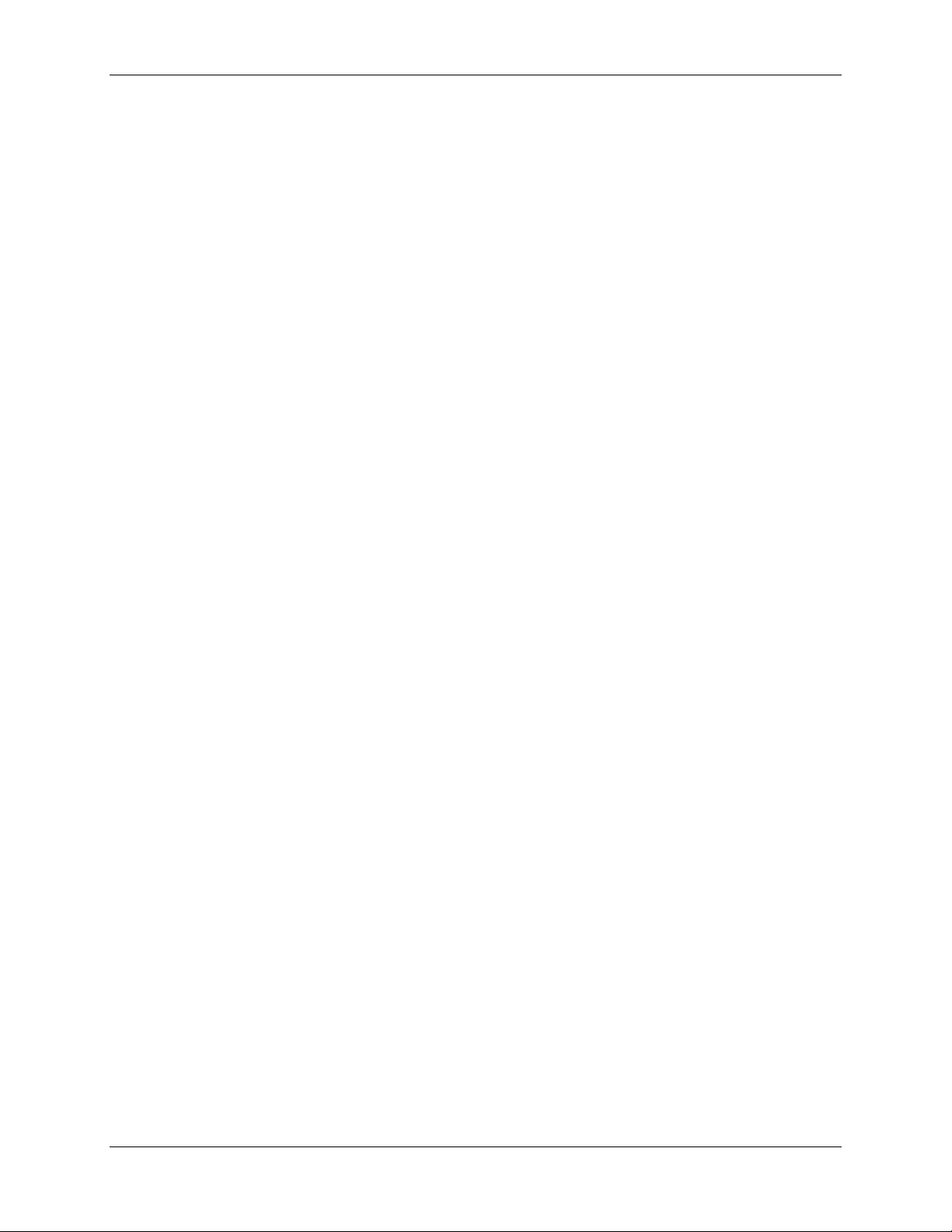
Table des matières
12. Installation du logiciel utilisateur dans un environnement Macintosh OS...12-1
Étapes générales pour l’installation du logiciel utilisateur.......................................12-1
Réglage de la DoculColor 2006 comme imprimante PostScript..........................12-2
Réglage de la DoculColor 2006 dans le Sélecteur..............................................12-4
Installation du logiciel et des polices Fiery........................................................... 12-6
Installation du logiciel Mac OS.........................................................................12-6
Installation de Mac OS Runtime pour Java......................................................12-7
Installation de logiciels supplémentaires.................................................................12-8
Chargement de profils.........................................................................................12-9
Définition du profil système ColorSync............................................................12-9
Chargement du fichier des paramètres d’écran à l’aide de Photoshop 5.0....12-10
Chargement du profil d’imprimante ICC dans Photoshop 4.0........................12-11
Chargement du profil d’imprimante ICC dans Photoshop 5.0........................12-12
13. Installation du logiciel Fiery pour Windows et Macintosh.............................13-1
Installation du logiciel Fiery Link..........................................................................13-1
Première utilisation du logiciel.................................................................................13-3
Configuration d’une connexion pour Fiery Link pour Windows et
Macintosh OS......................................................................................................13-2
Configuration de la connexion à des serveurs Fiery dans
un sous-réseau local........................................................................................13-3
Configuration manuelle de la connexion à des imprimantes Fiery...................13-5
Configuration de la connexion pour Fiery Link à l’aide
d’une recherche avancée ................................................................................13-7
Configuration de la connexion pour Fiery Link à l’aide
d’une recherche de sous-réseau avancée.....................................................13-10
Installation de ColorWise Pro Tools pour Windows et Macintosh OS...................13-14
Configuration d’une connexion pour ColorWise Pro Tools................................13-14
Modification de la configuration.....................................................................13-16
Téléchargement d’installateurs avec Fiery WebTools...........................................13-17
Configuration de Fiery WebTools......................................................................13-17
Configuration de Fiery WebTools sur l’imprimante........................................13-17
Configuration de postes de travail client pour utiliser Fiery WebTools...........13-18
xiv
Xerox DoculColor 2006
Page 15
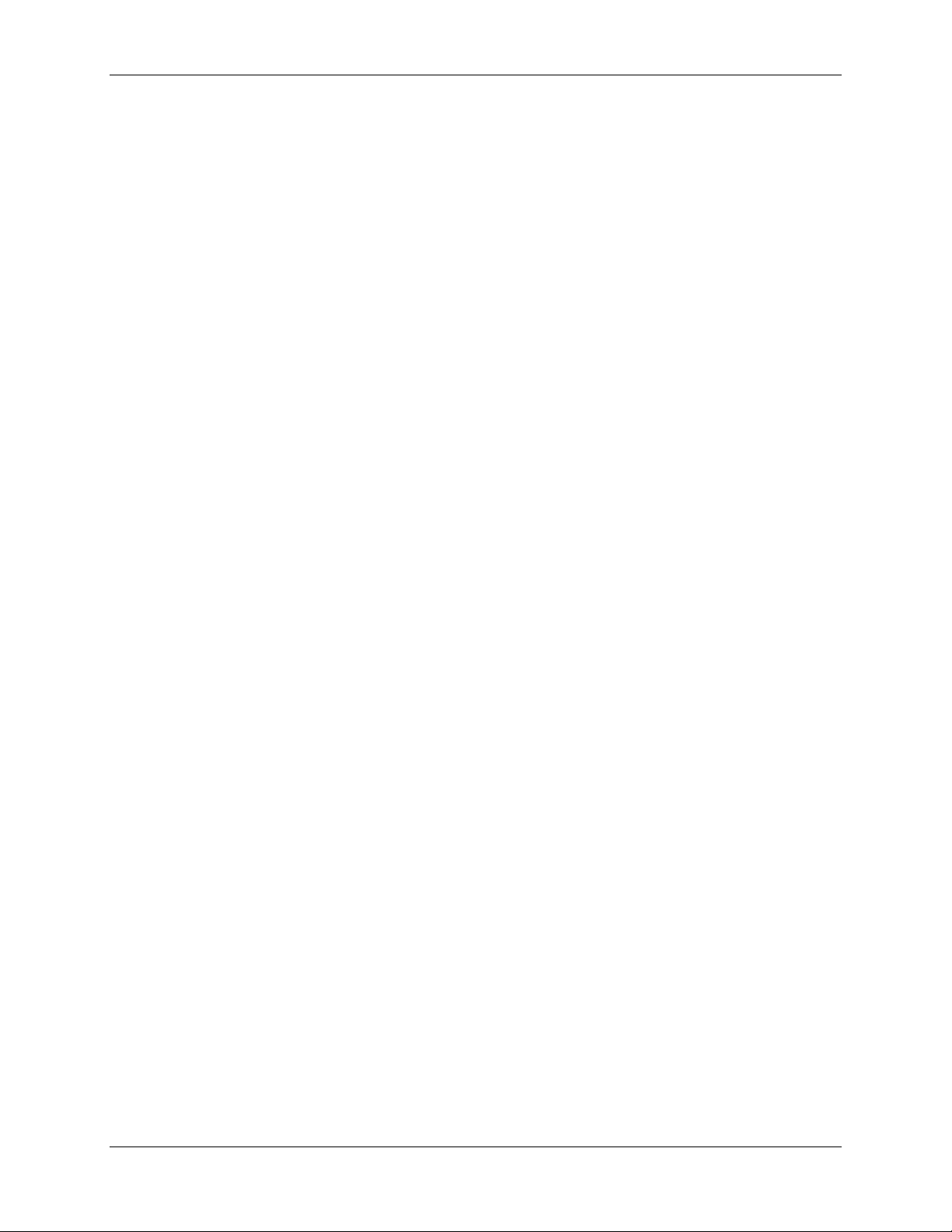
Table des matières
14. Impression depuis un poste de travail Windows............................................14-1
Impression au départ d’applications........................................................................14-2
Configuration des options et impression sous Windows 95/98 et
Windows 2000.....................................................................................................14-2
Configuration des options d’impressi o n PostScri pt pour Windows 95/98............14-3
Configuration des options d’impression PCL pour Windows 95/98.....................14-5
Configuration des options et impression depuis Windows 2000.............................14-7
Utilisation des paramètres enregistrés (Windows 95/98 et Windows NT 4.0) .....14-9
Création de paramètres enregistrés ................................................................14-9
Chargement de paramètres enregistrés..........................................................14-9
Suppression de paramètres enregi str és........................................................14-10
Modification de paramètres enregistrés.........................................................14-10
Exportation de paramètres enreg istr és..........................................................14-11
Importation de paramètres enregistrés.......................................................... 14-11
Utilisation de raccourcis........................................................................................14-12
Configuration des options d’impression à l’aide de Raccourcis.........................14-12
Configuration des options d’impression à l’aide de Raccourcis de page...........14-12
Utilisation de formats de page personnalisés dans Windows 95/98 ou
Windows 2000 ......................................................................................................14-13
Définition d’un format de page personnalisé.....................................................14-13
Impression d’un format de page personnalisé...................................................14-14
Enregistrement de fichiers à imprimer depuis un emplacement distant................14-15
Configuration des options d’impression pour un travail avec Windows NT 4.0.....14-15
Configuration des options d’impression pour un travail PostScript
(Windows NT 4.0)..............................................................................................14-16
Configuration des options d’impression pour tous les travaux PostScript
(Windows NT 4.0)..............................................................................................14-18
Configuration des options d’impression pour un travail PCL
(Windows NT 4.0)..............................................................................................14-18
Configuration des options d’impression pour tous les travaux PCL
(Windows NT 4.0)..............................................................................................14-19
Impression avec WebDownloader ........................................................................14-20
Xerox DoculColor 2006
xv
Page 16
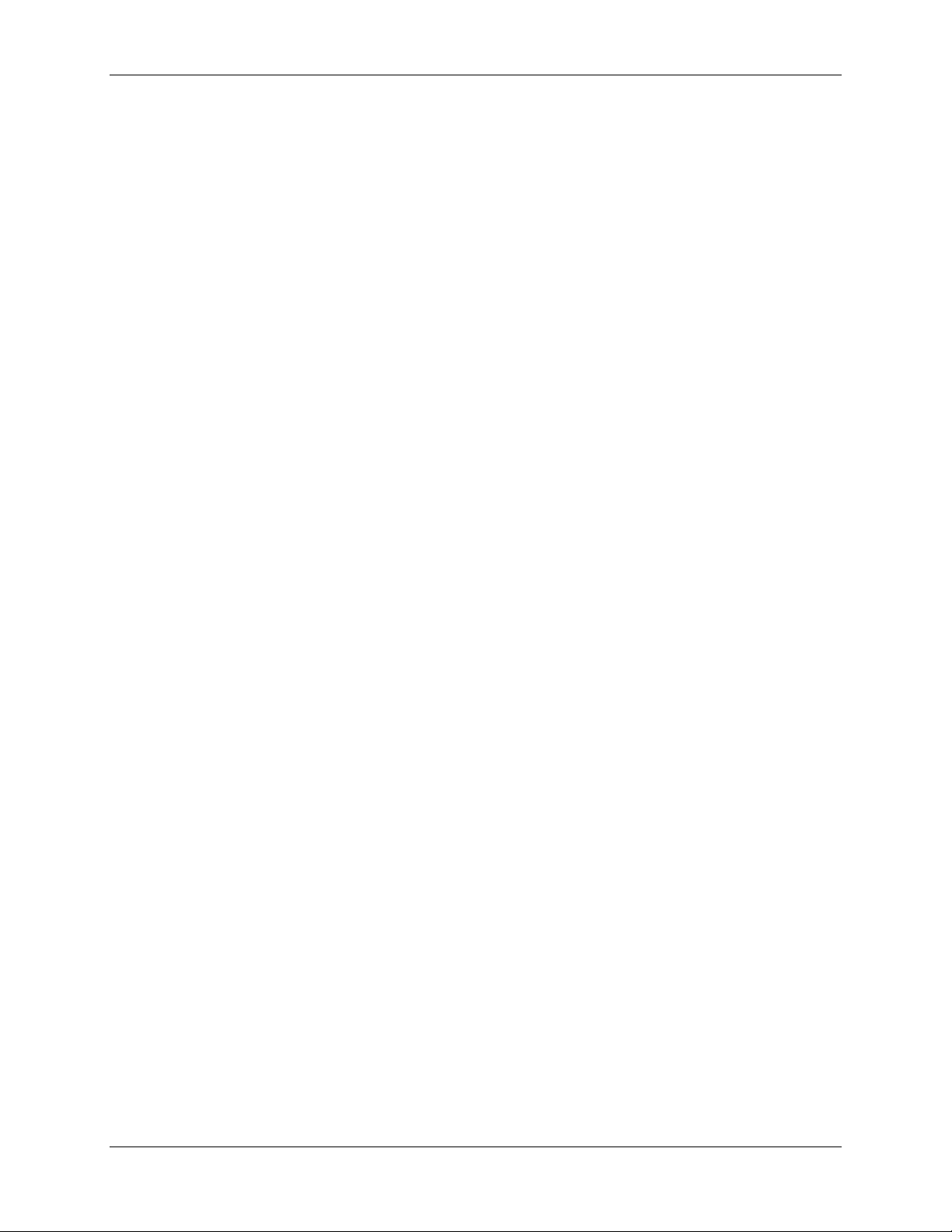
Table des matières
15. Impression depuis un poste de travail Macintosh OS ...................................15-1
Impression au départ d’applications........................................................................15-1
Choix de l’imprimante dans le Sélecteur.............................................................15-1
Définition d’options et impression depuis un poste de travail Mac OS................15-3
Impression au départ d’une application...............................................................15-5
Définition d’un format de page personnalisé...........................................................15-6
16. Utilisation de Fiery WebTools ..........................................................................16-1
Présentation des Fiery WebTools...........................................................................16-1
Accès aux Fiery WebTools..................................................................................16-3
Utilisation de Statut WebTool.................................................................................. 16-4
Utilisation de WebLink ............................................................................................16-4
Utilisation de Installation WebTool..........................................................................16-5
Utilisation de WebDownloader................................................................................ 16-7
Gestion des polices.................................................................................................16-8
17. Utilisation de Fiery Link....................................................................................17-1
Utilitaires Fiery Link.............................................................................................17-4
Définition des préférences...................................................................................17-6
Utilisation de Ma liste Fiery de Fiery Link............................................................17-8
18. Utilisation de Fiery WebSpooler....................................................................... 18-1
Suivi et gestion des travaux avec Fiery WebSpooler..............................................18-1
Accès à la fenêtre Fiery WebSpooler..................................................................18-2
À propos de la fenêtre Fiery WebSpooler ...........................................................18-3
Icônes de travaux................................................................................................18-3
Types de travaux.................................................................................................18-3
Manipulation des options et du flux de travaux....................................................18-4
Remplacement des paramètres d’option de travaux en cours.............................18-6
Utilisation du Journal des tâches............................................................................18-7
Affichage du Journal des tâches.........................................................................18-7
Mise à jour, impression et suppression du Journal des tâches...........................18-8
xvi
Xerox DoculColor 2006
Page 17
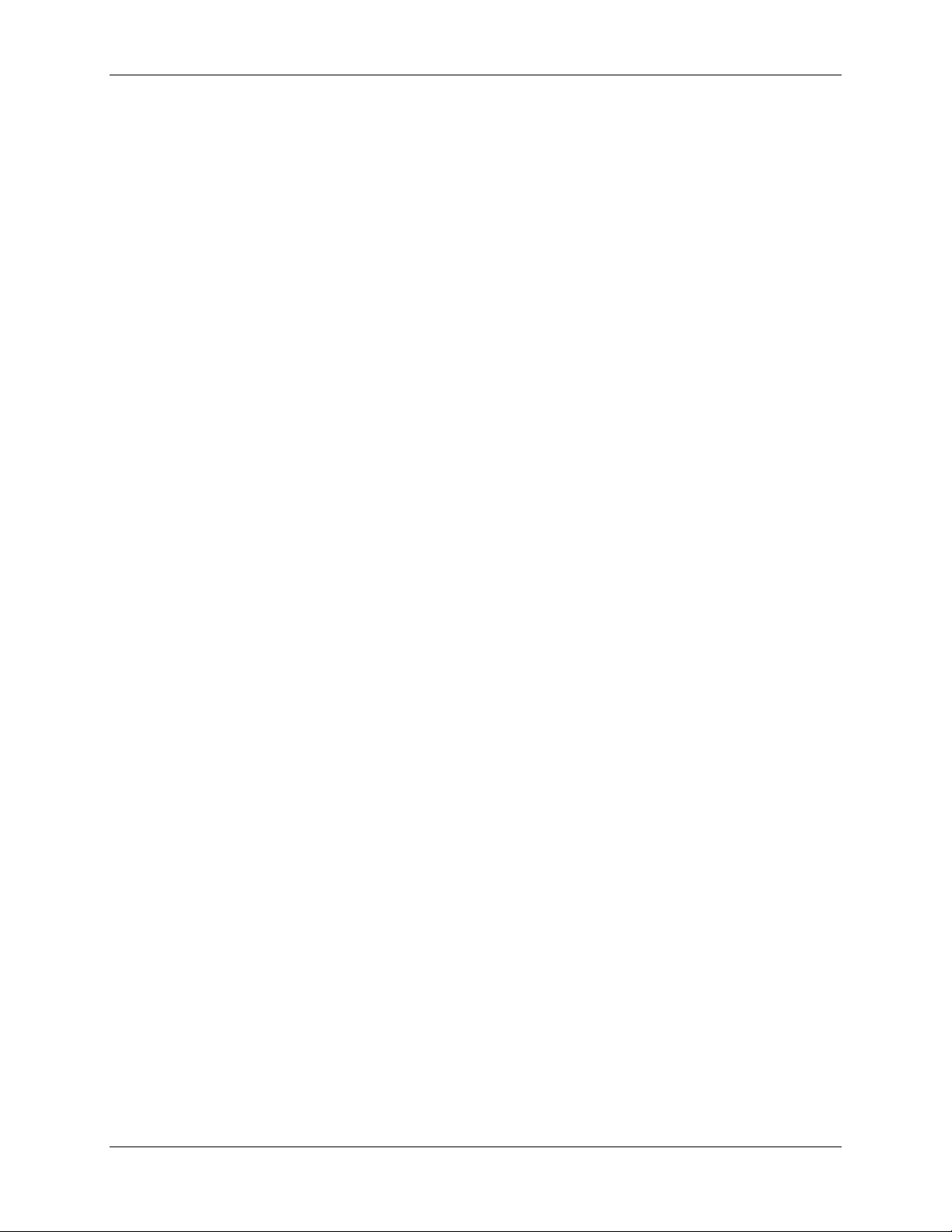
Table des matières
19. Configuration depuis WebSetup......................................................................19-1
Accès à la configuration..........................................................................................19-1
Activation des services Java...................................................................................19-2
Accès à Fiery WebSetup ........................................................................................19-3
Options générales de configuration ........................................................................19-4
Configuration serveur..............................................................................................19-5
Configuration réseau...............................................................................................19-8
Configuration imprimante......................................................................................19-21
Fin de la configuration...........................................................................................19-24
20. Utilisation de ColorWise Pro Tools ..................................................................20-1
Calibreur .................................................................................................................20-1
Introduction..........................................................................................................20-1
Compréhension du calibrage...............................................................................20-2
Fonctionnement du calibrage...........................................................................20-2
Programmation du calibrage............................................................................20-3
Vérification de l’état du calibrage.....................................................................20-4
Utilisation d’un densimètre..................................................................................20-4
Configuration du densimètre............................................................................20-4
Connexion d’un X-Rite DTP32 à l’ordinateur...................................................20-4
Calibrage avec ColorWise Pro Tools...................................................................20-5
Calibrage de l’imprimante à l’aide du calibreur................................................20-5
Restauration des mesures de calibrage par défaut.........................................20-6
Mode expert........................................................................................................20-7
Éditeur couleur........................................................................................................20-7
Édition de profils..................................................................................................20-7
Édition d’un p r ofil de simulation en mode maître ou d’un profil de sortie
en mode personnalisé .....................................................................................20-8
Annulation des modifications apportées à une simulation.................................20-11
Annulation de modifications apportées à une simulation liée
personnalisée ................................................................................................20-11
Vérification de profils édités...............................................................................20-12
Vérification d’un profil ....................................................................................20-12
Gestionnaire de profil............................................................................................20-13
Xerox DoculColor 2006
xvii
Page 18
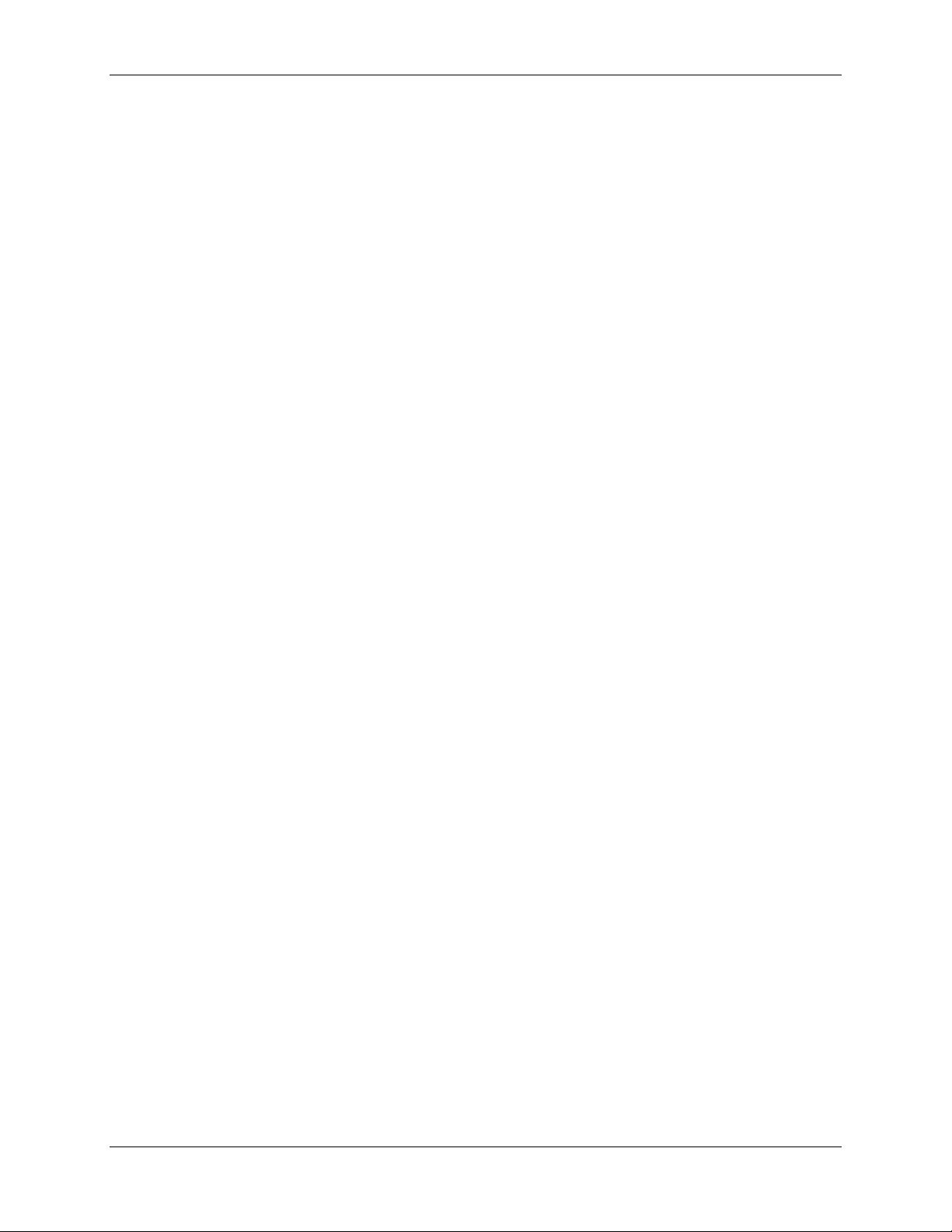
Table des matières
Définition de profils par défaut...........................................................................20-14
Spécification d’un profil par défaut.................................................................20-14
Téléchargement de profils.................................................................................20-15
Téléchargement d’un profil............................................................................20-15
Édition de profils................................................................................................20-16
Gestion de profils ..............................................................................................20-16
Sauvegarde de profils....................................................................................20-17
Suppression de profils du disque dur de Fiery...............................................20-17
Définition de profils............................................................................................20-18
Définition d’un profil.......................................................................................20-18
Modification de paramètres globaux..................................................................20-19
Modification des paramètres globaux............................................................20-19
21. Copie : fonctions de base.................................................................................21-1
Panneau de commande du copieur........................................................................21-1
Mode Copie.............................................................................................................21-4
Démarrage automatique......................................................................................21-5
Écran principal du copieur...................................................................................21-5
Mise en place des documents.................................................................................21-6
Glace d’exposition...............................................................................................21-6
Chargeur de documents ......................................................................................21-8
Tirage d’une copie ................................................................................................21-12
22. Fonctions de copie............................................................................................22-1
Réduction/Agrandissement .....................................................................................22-1
Utilisation de la fonction de réduction/agrandissement .......................................22-2
Papier .....................................................................................................................22-4
Utilisation du départ manuel................................................................................22-5
Mise en place du papier...................................................................................22-5
Mise en place de transparents dans le départ manuel ....................................22-8
Mise en place de cartes dans le départ manuel...............................................22-9
Mise en place d’enveloppes dans le départ manuel......................................22-10
Tirage d’une copie à l’aide du départ manuel................................................22-11
Mode couleur........................................................................................................22-12
Utilisation de la fonction Mode couleur..............................................................22-14
xviii
Xerox DoculColor 2006
Page 19
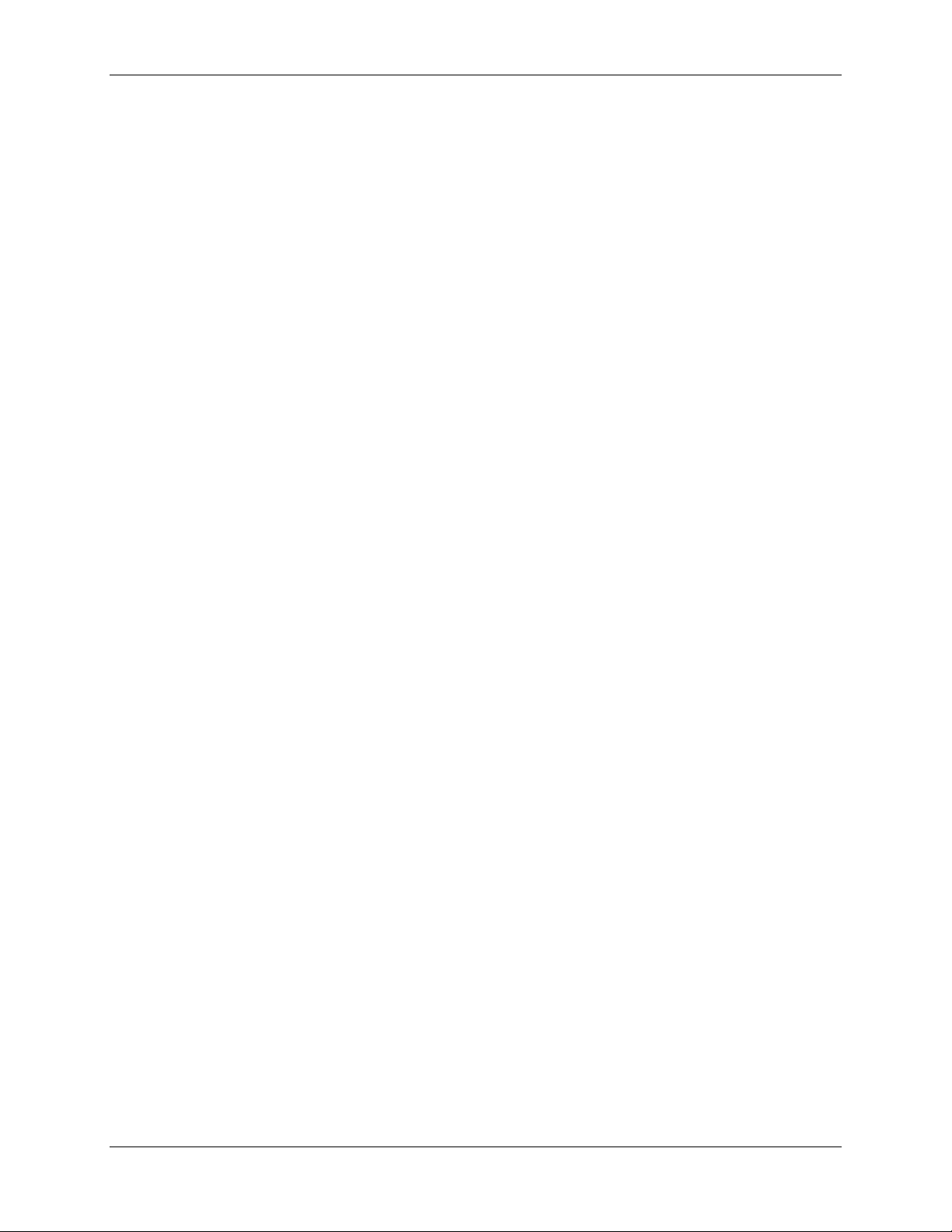
Table des matières
+ clair/+ foncé .......................................................................................................22-15
Utilisation de la fonction + clair/ + foncé............................................................22-15
Réglage de la qualité............................................................................................22-16
Utilisation de l’option Définition..........................................................................22-16
Utilisation de l’option Niveau coul......................................................................22-17
Utilisation de l’option Masque fond....................................................................22-18
Fonctions avancées..............................................................................................22-19
Utilisation de l’option Réception........................................................................22-20
Options de réception du module trieuse/bac à décalage...................................22-21
Utilisation de l’option Effacer.............................................................................22-22
Utilisation de l’option Recto verso .....................................................................22-23
Utilisation de l’option 2 en 1...............................................................................22-25
23. Mode Outils........................................................................................................23-1
Vérification des compteurs......................................................................................23-1
Fonctions d’administration......................................................................................23-2
Valeurs Copie par défaut.....................................................................................23-4
Couleur................................................................................................................23-7
Calibrage auto.....................................................................................................23-9
Détection format doc.........................................................................................23-11
Changer mode auto...........................................................................................23-12
Limite de jeux....................................................................................................23-13
Temporisation....................................................................................................23-14
Réglage son......................................................................................................23-16
Mot de passe utilisateur ....................................................................................23-17
Mot de passe Administrateur.............................................................................23-19
Info Version.......................................................................................................23-20
Diag auto...........................................................................................................23-21
Transport du scanner........................................................................................23-22
Xerox DoculColor 2006
xix
Page 20
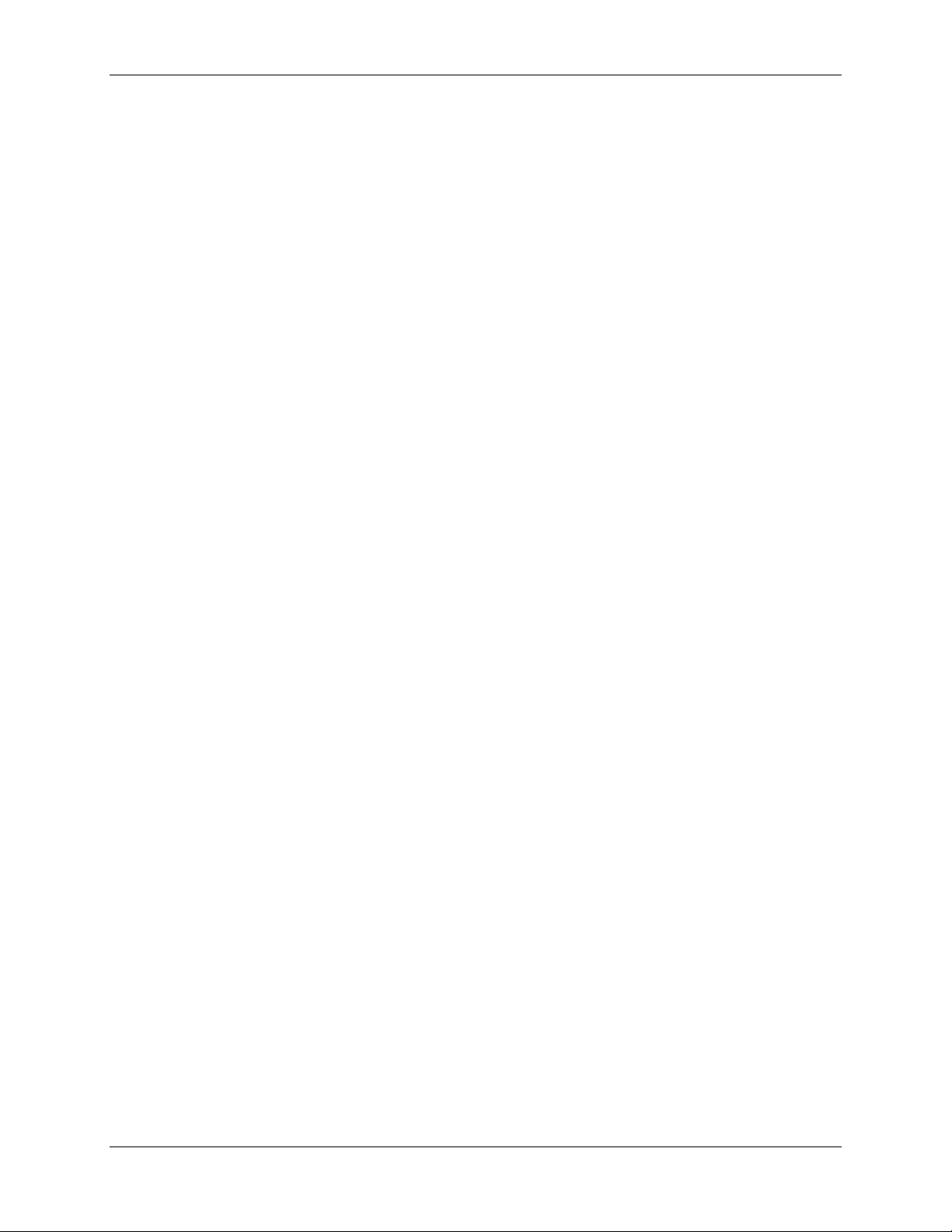
Table des matières
24. Résolution de problèmes..................................................................................24-1
Prévention des incidents papier..............................................................................24-1
Zones de dégagement des incidents papier...........................................................24-2
Zone de dégagement des incidents papier du chargeur de document...................24-3
Dépannage d’un incident papier au niveau d’un magasin.......................................24-5
Dépannage d’un incident papier au niveau du bac recto verso ..............................24-7
Dépannage des incidents de la zone 1...................................................................24-9
Dépannage des incidents de la zone 2.................................................................24-13
Dépannage des incidents de la zone 3.................................................................24-15
Dépannage des incidents de la zone 4.................................................................24-17
Dépannage des incidents de la zone 5.................................................................24-19
Dépannage de la zone de four..........................................................................24-19
Dépannage de l’inverseur supérieur....................................................................24-21
Dépannage des incidents de la zone 6.................................................................24-25
Dépannage des incidents de la trieuse/bac à décalage........................................24-27
Problèmes de qualité de copie/impression ...........................................................24-29
Réglage de la couleur de l'imprimante..................................................................24-31
VisualCal...........................................................................................................24-31
1. Page des limites d’impression..................................................................24-31
2. Page de balance des gris .........................................................................24-33
3. Page de comparaison...............................................................................24-34
Messages d’erreur d’imprimante..........................................................................24-35
Codes d’erreur d’imprimante.................................................................................24-39
Messages d’erreur de scanner..............................................................................24-41
Messages du module trieuse/bac à décalage.......................................................24-43
Résolution de problèmes de réseau .....................................................................24-45
Dépannage durant la configuration depuis le panneau de commande..............24-45
Messages de configuration du protocole réseau...............................................24-46
Problèmes avec Novell durant la configuration du réseau ................................24-51
Messages d’erreur Novell..................................................................................24-52
Messages d’erreur d’imprimante en cours d’exécution .....................................24-54
Table des noms.................................................................................................24-56
Problèmes d’impression........................................................................................24-57
xx
Xerox DoculColor 2006
Page 21
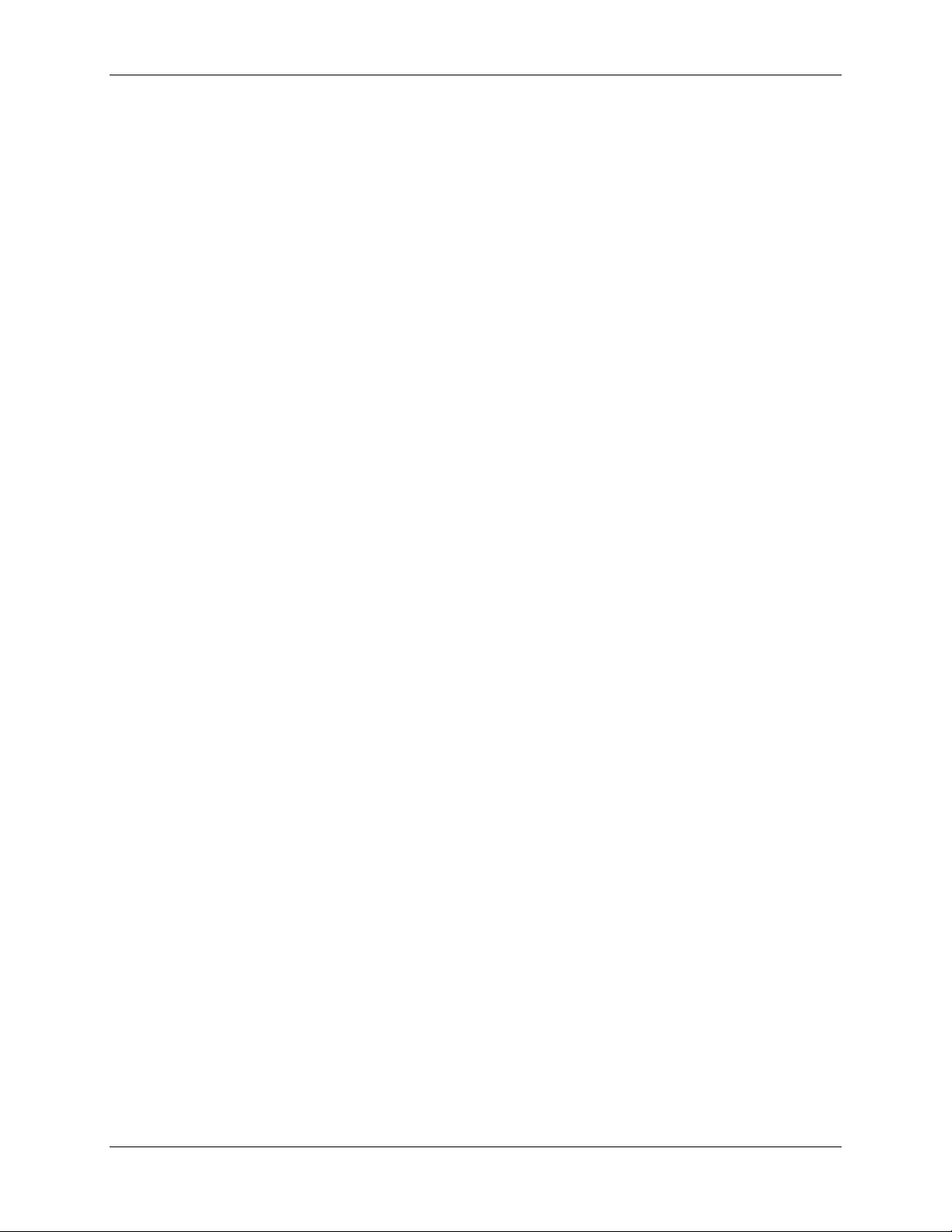
Table des matières
Sur un poste de travail Windows.......................................................................24-57
Sur un poste de travail Mac OS.........................................................................24-58
Problèmes d’impression généraux....................................................................24-59
Problèmes de qualité d’impression....................................................................24-63
Résolution de problème de gestion de travail.......................................................24-66
Messages d’erreur de gestion de travail............................................................24-66
Résultats d’impression inattendus.....................................................................24-69
Option Effacer serveur ......................................................................................24-71
Impossibilité pour les utilisateurs de se connecter à la DoculColor 2006..........24-71
25. Maintenance.......................................................................................................25-1
Procédures de nettoyage........................................................................................25-1
Nettoyage des panneaux de l'imprimante ...........................................................25-1
Nettoyage du scanner.........................................................................................25-2
Remplacement des cartouches de toner ................................................................25-5
Remplacement du module xérographique..............................................................25-9
Remplacement du flacon de récupération de toner .............................................25-15
Stockage des fournitures......................................................................................25-17
Cartouches de toner ..........................................................................................25-17
Précautions de manipulation..........................................................................25-17
Module xérographique.......................................................................................25-18
Précautions de manipulation..........................................................................25-18
26. Données techniques ........................................................................................26-1
Caractéristiques de l’imprimante.............................................................................26-1
Spécifications électriques........................................................................................26-3
Émissions................................................................................................................26-3
Caractéristiques de l’interface.................................................................................26-4
Numéros de référence............................................................................................26-4
Composants matériels du serveur Fiery..................................................................26-5
Liste des polices .....................................................................................................26-6
Polices d’imprimante PostScript..........................................................................26-6
Polices Adobe Type 1......................................................................................26-6
Polices PostScript TrueType.............................................................................26-12
Polices d’imprimante PCL.................................................................................26-13
Xerox DoculColor 2006
xxi
Page 22
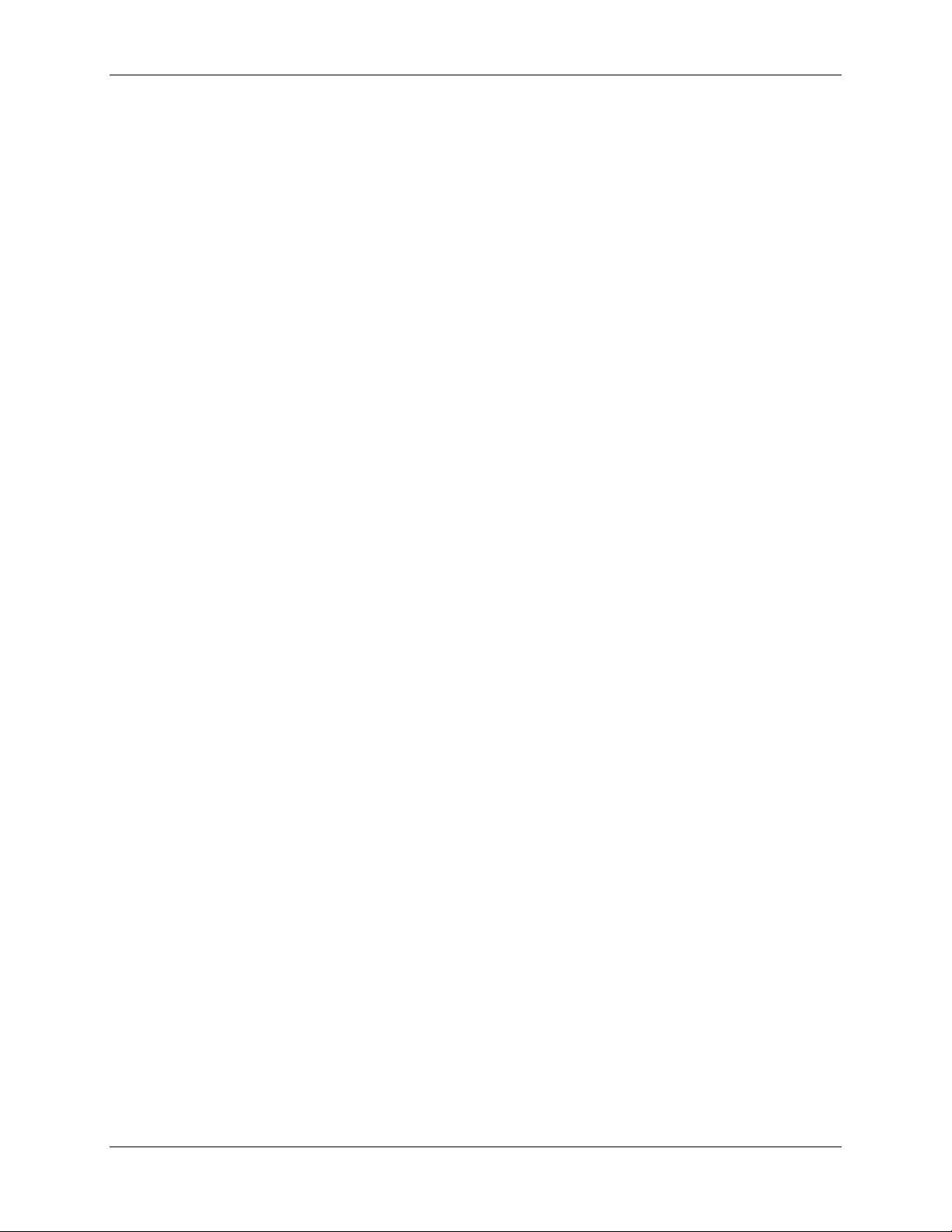
Table des matières
Caractéristiques du module trieuse/bac à décalage.............................................26-14
Dimensions........................................................................................................26-14
Alimentation électrique......................................................................................26-14
Environnement..................................................................................................26-14
Bacs de réception.................................................................................................26-15
Capacité maximum............................................................................................26-15
Transparents.....................................................................................................26-15
Formats papier standard...................................................................................26-15
Formats personnalisés......................................................................................26-15
A. Conseils pour l’administrateur système............................................................ A-1
B. Options d’impression..........................................................................................B-1
Modes de définition d’options d’impression .............................................................B-1
Hiérarchie de remplacement des options d’impression............................................B-2
Paramètres par défaut............................................................................................. B-2
Tableau des options d’impression........................................................................ B-3
Informations supplémentaires sur les options d’impression................................. B-9
Surimpression en noir....................................................................................... B-9
Profil de simulation CMJN............................................................................... B-10
Assemblage électronique................................................................................B-11
Direction de sortie personnalisée.................................................................... B-11
Recto verso..................................................................................................... B-12
Profil de sortie................................................................................................. B-13
Plage de pages............................................................................................... B-13
Style de rendu................................................................................................. B-13
Profil source RVB ........................................................................................... B-14
xxii
Xerox DoculColor 2006
Page 23
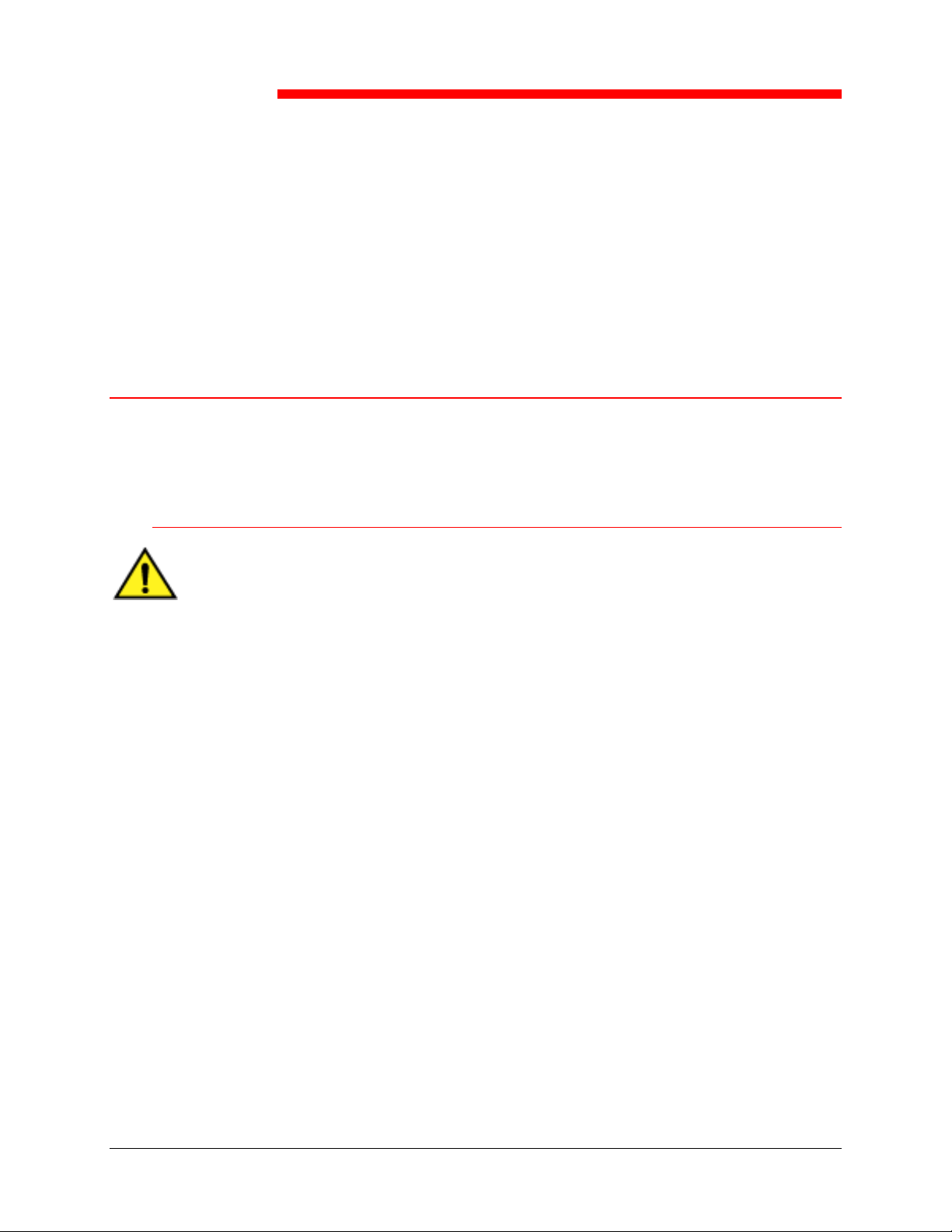
Installation de la DocuColor 2006
1
Ce chapitre contient les instructions destinées uniquement à l’installation
matérielle de la DocuColor 2006. Pour installer les pilotes de l’imprim ante,
reportez-vous au chapitre Installation de votre logiciel utilisateur. Pour une
installation réseau, lisez le chapitre correspondant à votre système
d’exploitation.
Préparation de l’installation
Avant de commencer l’installation de votre Xerox DocuColor 2006, lisez cette
section en entier. Vous devez installer la DocuColor 2006 à un emplacement
approprié. Cette section vous guidera pour effectuer ce choix.
Sélection d’un emplacement
AVERTISSEMENT
La prise secteur doit délivrer une tension de 115 V ou 240 V. Elle doit
également être protégée pour au moins 15 A en 115 V ou 8 A en 240 V. En
cas de doutes sur la source électrique, demandez à un électricien confirmé
de la vérifier.
Ne connectez pas d’autres appareils sur la prise prévue pour la
DocuColor 2006.
Installez la Xerox DocuColor 2006 à un emplacement où les conditions
suivantes sont remplies :
• la DocuColor 2006 est reliée à une prise qui lui est réservée ;
• il est impossible d’enjamber le cordon ou de trébucher sur ce dernier ;
• l’emplacement présente une surfac e stabl e et plate.
NE PAS installer la DocuColor 2006 dans les endroits suivants :
• en plein soleil • près d’un climatiseur ou d’un
• dans un endroit humide • près d’une flamme
• dans un endroit exposé au
vent
• dans un endroit soumis à des
vibrations
• dans un endroit soumis à de brusques changements de température
ou d’humidité
Xerox DocuColor 2006
radiateur
• près de l’eau
• près d’un champ magnétique
1-1
Page 24
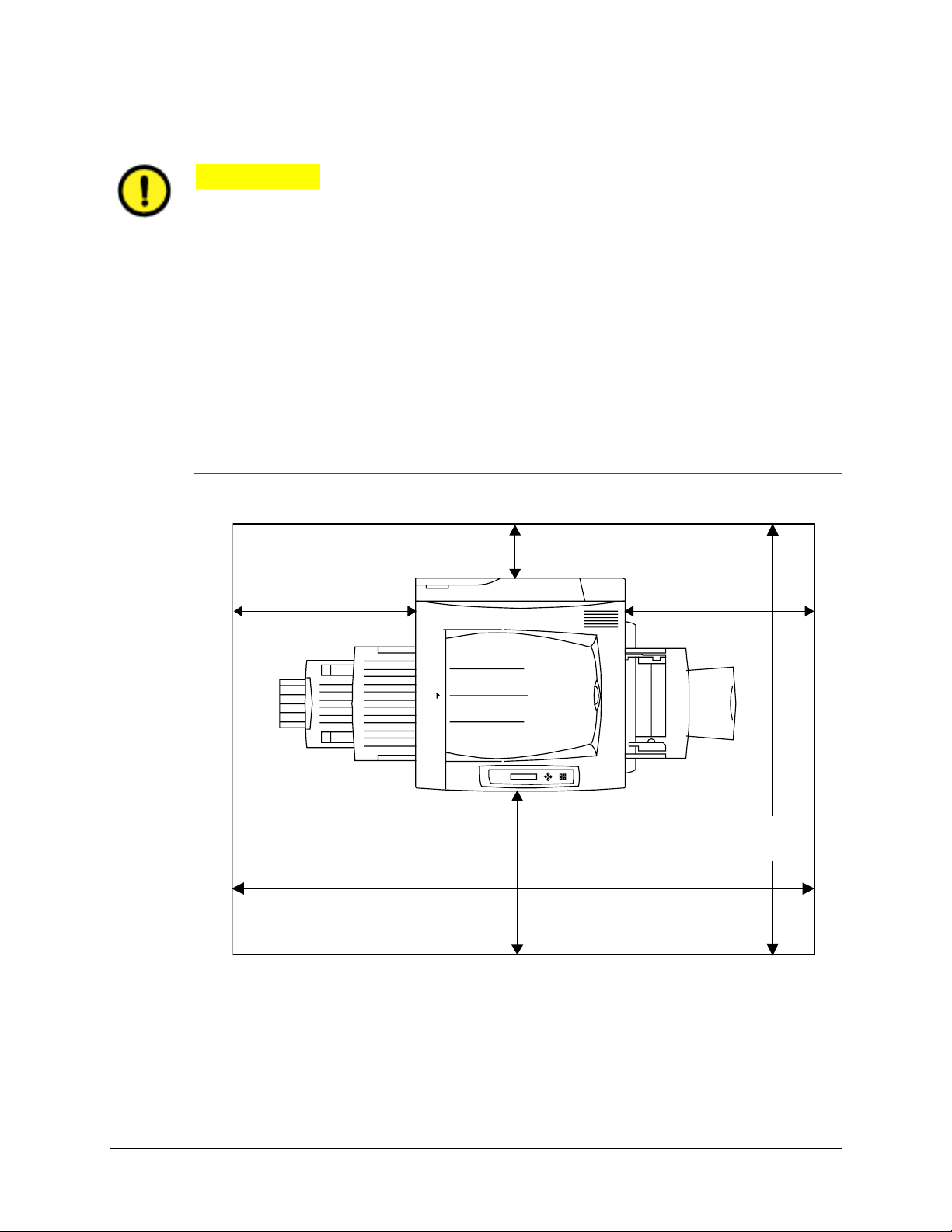
1. Installation de la DocuColor 2006 Préparation de l’installation
L
Espace requis pour l’imprimante DocuColor 2006
ATTENTION
La Xerox DocuColor 2006 possède des grilles de ventilation sur le côté et à
l’arrière qui ne doivent pas être obstruées pour que l’appareil puisse
fonctionner en toute sécurité. L’i mprimante doit être située au minimum à
165 mm du mur. L’obstruction des grilles peut présenter un risque
d’incendie.
En respectant les caractéristiques d’encombrement indiquées ci-dessous,
l’imprimante bénéficiera de la ventilation nécessaire. Vous disposerez
également d’un espace suffisant pour remplacer les consommables.
Encombrement sans module trieuse/bac à décalage
La figure ci-dessous représente une vue d e dessus de l’imprimante.
18 pouces
457,2 mm
63 pouces
1600 mm
6,5 pouces 165 mm
36 pouces 914,4 mm
23 pouces
584,2 mm
67 pouces
1702 mm
301000B-WO
0
1-2
Xerox DocuColor 2006
Page 25
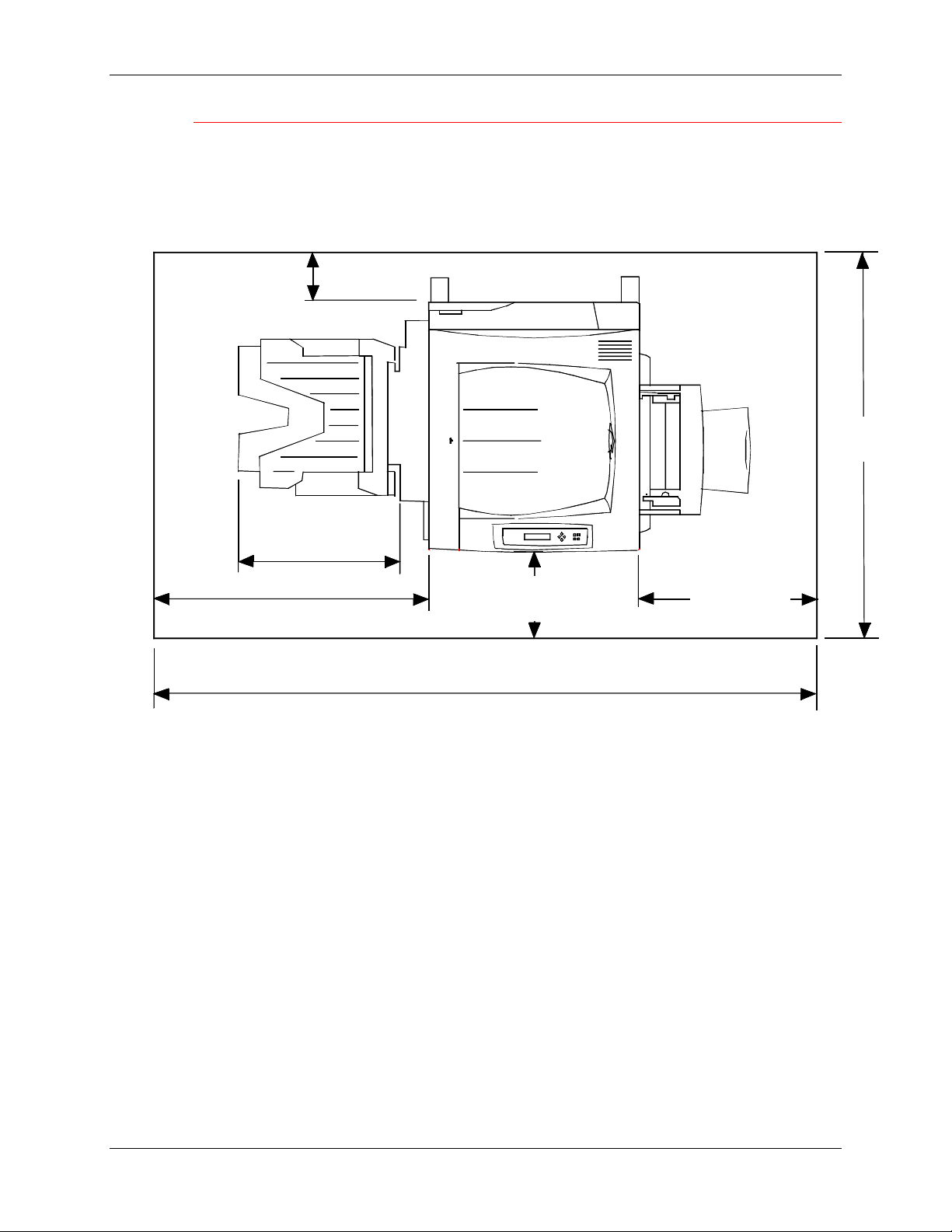
1. Installation de la DocuColor 2006 Préparation de l’installation
,
Encombrement avec module trieuse/bac à décalage
La figure ci-dessous indique les dimensions nécessaires à l’installation d’un
système complet, comprenant bac recto verso et module trieuse/bac à
décalage.
6,5 pouces
165 mm
67 pouces
1702 mm
22,75 pouces
578 mm
36 pouces
914.4 mm
36 pouces
914,4 mm
78 pouces
1981 mm
23 pouces
584
2 mm
Xerox DocuColor 2006
1-3
Page 26
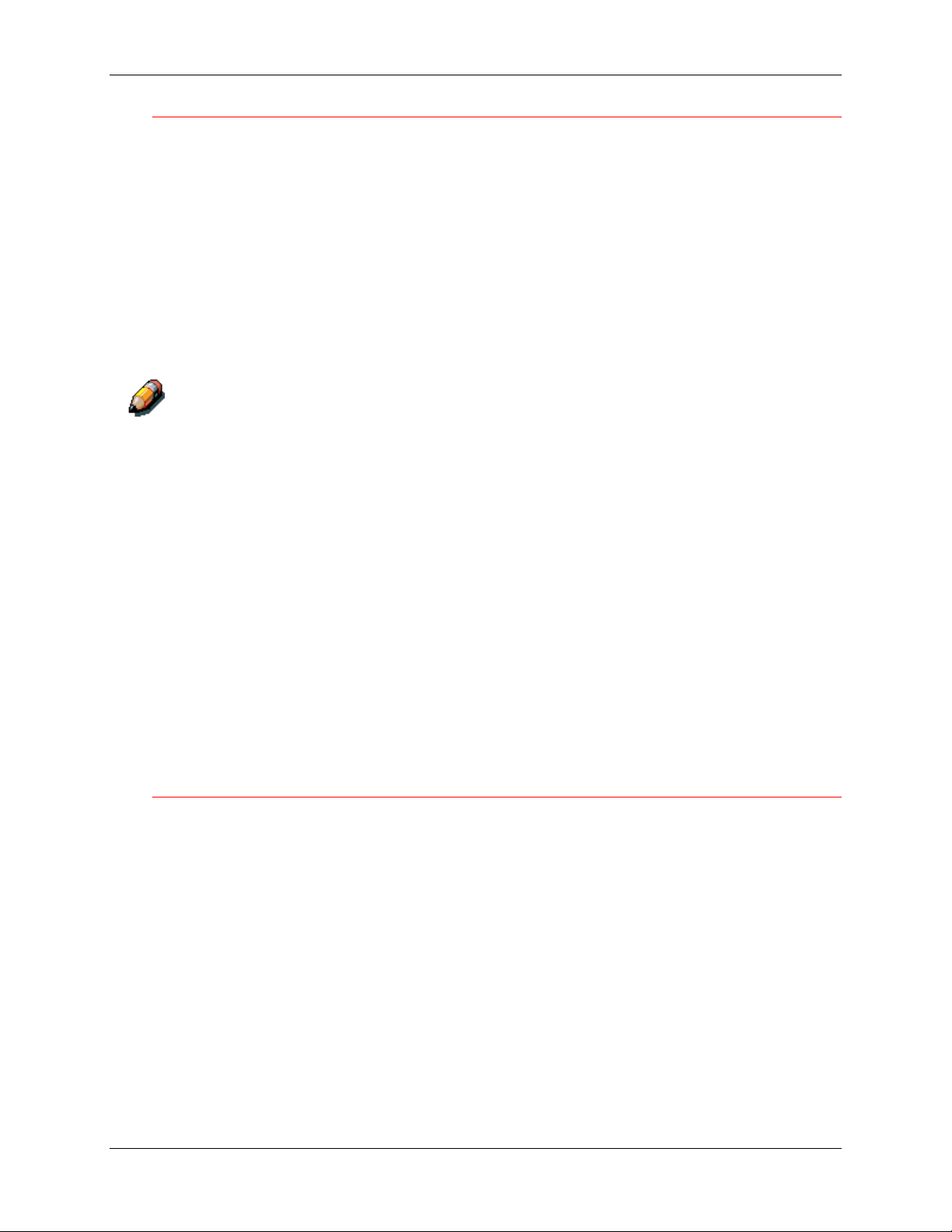
1. Installation de la DocuColor 2006 Préparation de l’installation
Vérification des composants de l’installation
Vérifiez que chacun des composants commandés est disponible avant de
commencer l’installation. Tous les composants sont indiqués ci-dessous :
• imprimante
• scanner
• support de scanner
• bac recto verso (option)
• module double magasin (optio n)
Il peut être utile d’avoir un tournevis cruciforme et un tournevis à tête plate
pour installer la DocuColor 2006.
Le respect des instructions garantit que les composants de la
DocuColor 2006 sont installés dans l’ordre suivant :
1. module double magasin, lor sq ue cette opti o n a été comm an dée
2. imprimante
3. bac recto verso, lorsque cette option a été commandée
4. support de scanner
5. scanner
6. accessoires, lorsqu’ils ont été commandé s
7. logiciel client (installé par l’utilisateur)
Première étape
Si la DocuColor 2006 est déjà installée, passez au Chapitre 2. Présentation
de la Xerox DocuColor 2006.
Si vous avez commandé le module optionnel double magasin, passez à la
procédure Installation du module double magasin.
Si vous n’avez pas de module double magasin, passez à la procédure
Déballage de l’imprimante.
1-4
Xerox DocuColor 200 6
Page 27
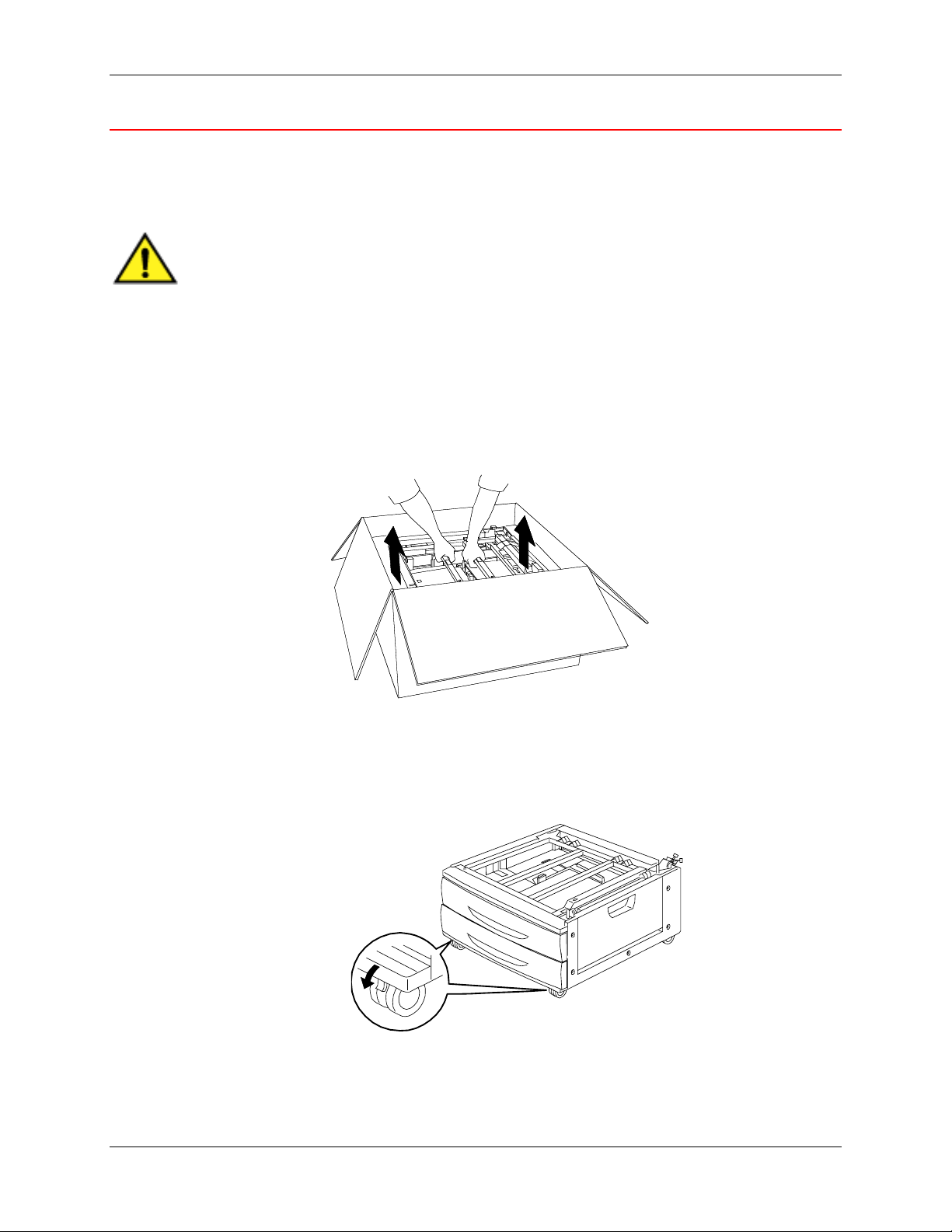
Installation du module double magasin 1. Installation de la DocuColor 2006
L
Installation du module double magasin (option)
Pour installer le module double magasin, appliquez la procédure décrite cidessous.
AVERTISSEMENT
L’intervention de deux personnes au moins est nécessaire pour retirer le
module du carton.
1. Ouvrez la boîte comprenant le module double magasin.
2. Enlevez le polystyrène et l’enveloppe plastique qui recouvre le haut du
module double magasin.
3. Une personne étant de chaque côté du carton, saisissez les barres
transversales au niveau des emplacements indiqués par les étiquettes.
0301098a
4. Soulevez le module double mag asi n et placez-le à l’emplacement
sélectionné.
5. Bloquez les roulettes avant comme indiqué ci-dessous.
301007B-WO
0
Xerox DocuColor 200 6
1-5
Page 28
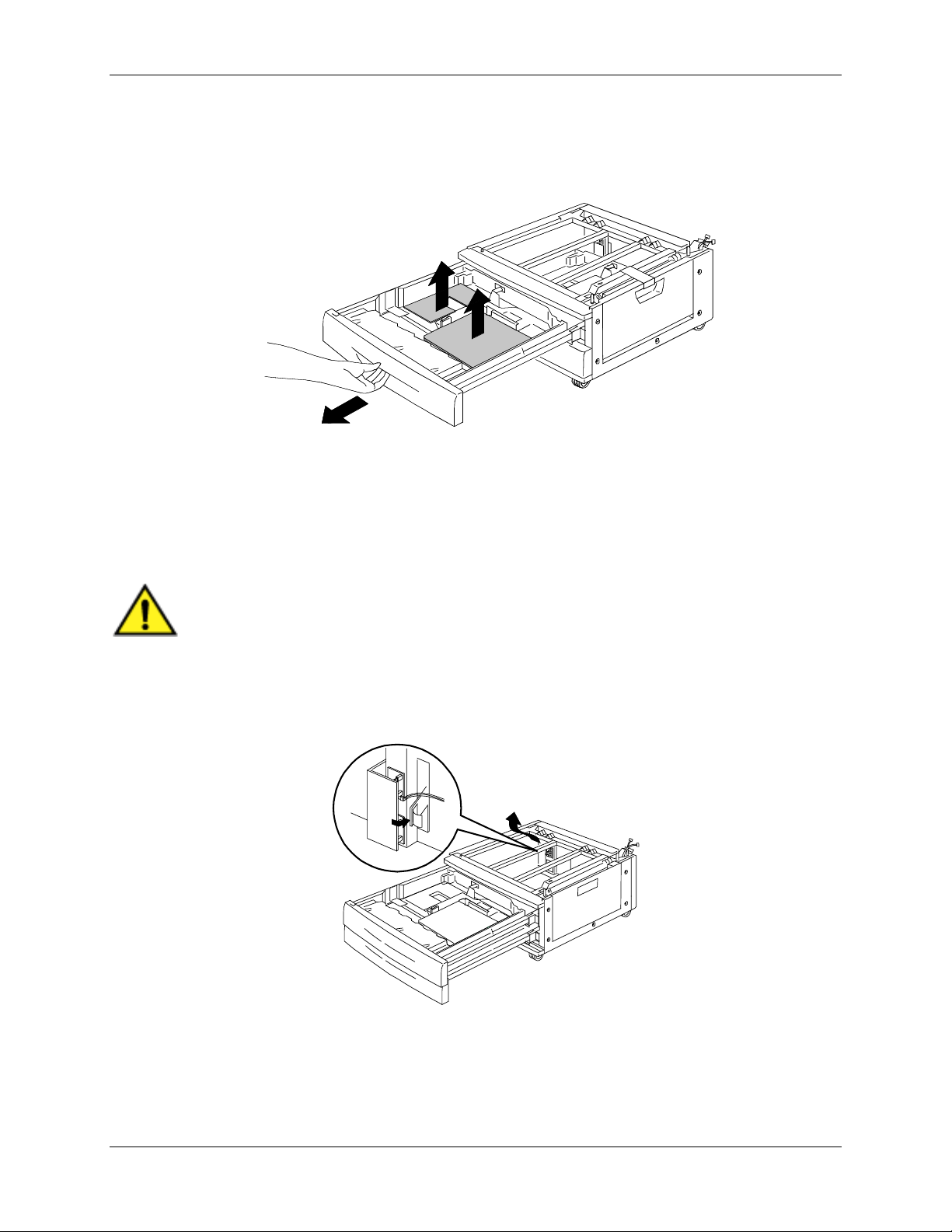
1. Installation de la DocuColor 2006 Installation du module double magasin
L
0
6. Enlevez le ruban adhésif situé à l’extérieur du module double magasin.
7. Tirez sur le magasin supérieur jusqu’à ce qu’il se bloque en position
ouverte et retirez l’emballage comme indiqué ci-dessous.
0301008a
8. Fermez le magasin supérieur et répétez l’étape 7 pour le magasin
inférieur.
9. Ouvrez les deux magasins à papier.
AVERTISSEMENT
Procédez avec soin pour enlever l’emballage des connecteurs et des
faisceaux de câbles.
10. Enlevez la protection en carton du montant arrière comme indiqué cidessous.
301009B-WO
11. Refermez les deux magasins à papier.
1-6
Xerox DocuColor 200 6
Page 29
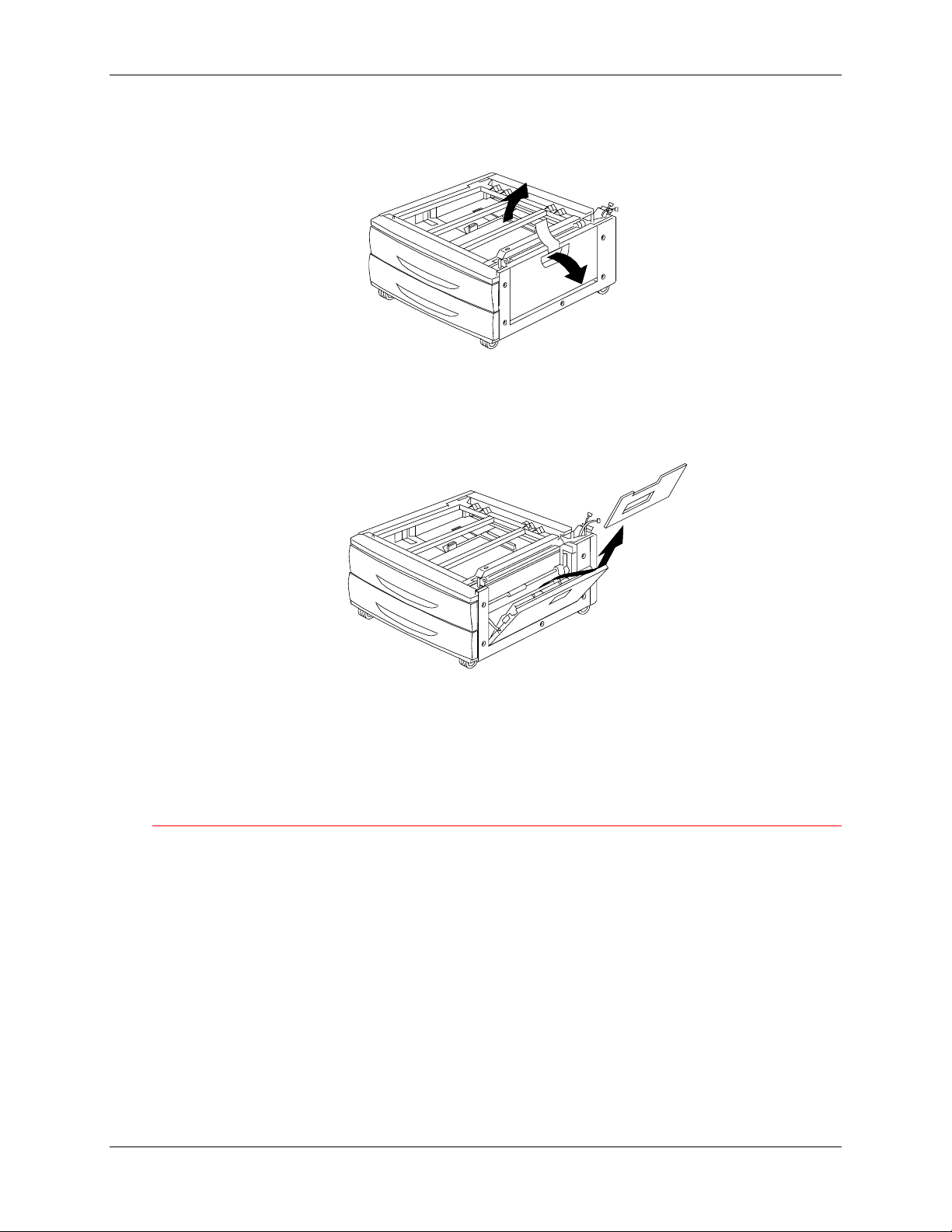
Installation du module double magasin 1. Installation de la DocuColor 2006
L
L
0
12. Enlevez le ruban adhésif de la porte d’accès à la zone d’alimentation du
papier puis ouvrez la porte.
301010B-WO
0
13. Retirez l’emballage en carton représenté ci-dessous.
301011B-WO
14. Fermez la porte d’accès à la zone d’alimentation du papier.
Étape suivante
Passez à la procédure Déballage de l’imprimante dans cette section.
Xerox DocuColor 200 6
1-7
Page 30
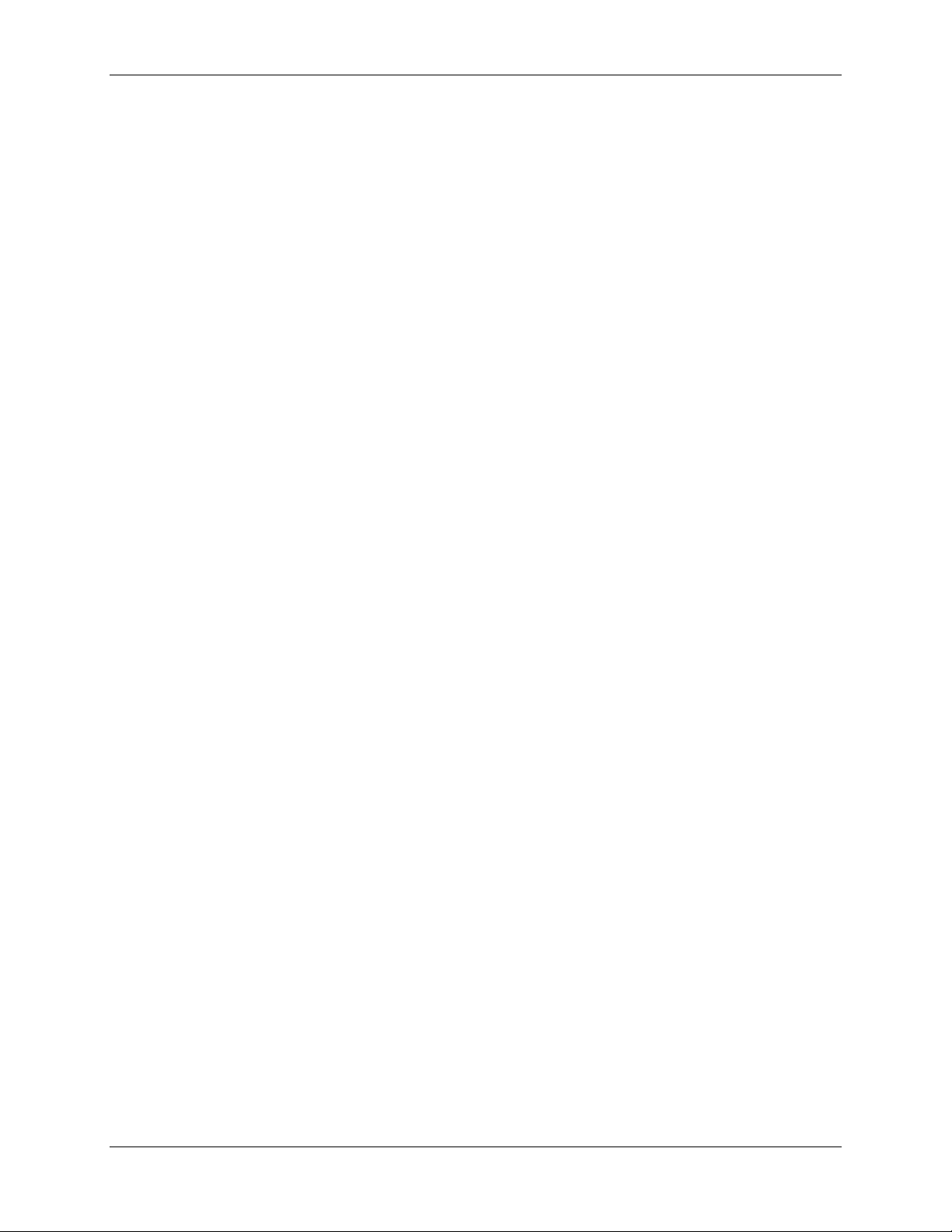
1. Installation de la DocuColor 2006 Installation du module double magasin
1-8
Xerox DocuColor 200 6
Page 31

Déballage de l’imprimante 1. Installation de la DocuColor 2006
Déballage de l’imprimante
Lisez toutes les étapes avant d’effectuer cette procédure. Certaines
décisions doivent être prises avant d’enlever l’imprimante de l’emballage.
1. Retirez les quatre supports en carton et l’emballage en polystyrène en
haut de l’imprimante.
2. Retirez le plateau en carton en haut de l’imprimante et placez-le dans un
endroit sûr, en dehors de la zone d’installation.
Le plateau en carton contient les éléments suivants :
● une boîte contenant le module xérogaphique
● quatre cartouches de toner (jaune, cyan, magenta et noir)
● un boîtier contenant deux CD
● un Guide d’initiation
● la liste des fournitures recommandées
● un cordon d’alimentation
● un bac de réception
3. Retirez complètement le film plastique qui enveloppe l’imprimante,
autour de la palette et en dessous de l’imprimante.
4. Avant de soulever l’imprimante de la palette, lisez l’ensemble des
messages Avertissement et Attention ci-dessous ainsi que les
messages de la page suivante.
AVERTISSEMENT
L’imprimante pèse 69,5 kg sans les cartouches de toner et le module
xérographique installés. L’INTERVENTION DE QUATRE PERSONNES
EST INDISPENSABLE POUR SOULEVER L’IMPRIMANTE.
Veillez à laisser l’imprimante bien à PLAT. Notez que l’arrière de
l’imprimante est plus lourd que l’avant.
ARRIÈRE
Xerox DocuColor 2006
AVANT
301013
1-9
Page 32

1. Installation de la DocuColor 2006 Déballage de l’imprimante
AVERTISSEMENT
Positionnez-vous correctement et fléchissez les genoux pour éviter les
risques de lésions lombaires. Au moment où vous soulevez l’imprimante,
faites face à la machine et saisissez les parties creuses comme l’indique la
figure ci-dessous.
Ne soulevez jamais l’imprimante en la saisissant à un autre endroit.
L’imprimante pourrait tomber et vous blesser.
5. Une personne se tenant à chaque coin, placez les mains à l’intérieur du
film plastique, en respectant les positions représentées ci-dessous.
ATTENTION
NE SOULEVEZ PAS l’imprimante par le départ manuel situé à droite.
0301014a 0301199
6. Soulevez avec précaution l’imprimante de la palette.
7. Exécutez l’une des étapes suivantes :
● Si vous installez l’imprimante sur le module double magasin
optionnel, passez à l’étape 8 à la page suivante.
● Si vous n’avez pas commandé le module double magasin, sautez
l’étape 8 et passez à l’étape 9.
1-10
Xerox DocuColor 2006
Page 33

Déballage de l’imprimante 1. Installation de la DocuColor 2006
L
8. Placez l’imprimante sur le module double magasin :
a. Alignez les deux goujons du module double magasin avec les
deux trous correspondants de l’imprimante. Il est plus facile
d’aligner les goujons en alignant premièrement la partie arrière
gauche des couvercles des deux dispositifs. La figure ci-dessous
montre comme aligner les goujons et la partie arrière gauche des
couvercles.
b. Ouvrez partiellement le magasin à papier 2 et serrez les deux vis à
tête moletée représentées ci-dessous. Ne serrez jamais
excessivement ces deux vis.
301016B-WO
0
c. Fermez le magasin à papier 2.
Xerox DocuColor 2006
1-11
Page 34

1. Installation de la DocuColor 2006 Déballage de l’imprimante
L
L
9. Retirez tout le ruban adhésif de l’extérieur de l’imprimante :
a. Côté gauche
b. Côté droit
1-12
c. Intérieur du couvercle avant
301018A-WO
0
301019A-WO
0
301.019a
Xerox DocuColor 2006
Page 35

Déballage de l’imprimante 1. Installation de la DocuColor 2006
L
L
L
10. Retirez tout l’emballage à l’intérieur de l’imprimante en exécutant les
étapes a à m.
a. Retirez la cale B.
301025B-WO
0
b. Enlevez le collier en carton qui entoure le bouton représenté ci-
dessous.
301245A-WO
0
c. Retirez la petite bande C de la chambre du toner.
301026B-WO
0
Xerox DocuColor 2006
1-13
Page 36

1. Installation de la DocuColor 2006 Déballage de l’imprimante
L
0
L
L
d. Appuyez sur le bouton antirotation pour libérer les chambres
tournantes.
0
301027C-WO
e. Tournez à fond le bouton dans le sens de la flèche.
La bande suivante G est visible.
1-14
301028C-WO
f. Répétez les étapes c à e jusqu’à ce que les quatre bandes G
soient retirées du carrousel de toners.
g. Ouvrez complètement le magasin à papier 1. Retirez les deux cales
C et E représentées ci-dessous.
301023B-WO
0
Xerox DocuColor 2006
Page 37

Déballage de l’imprimante 1. Installation de la DocuColor 2006
L
L
h. Fermez le magasin à papier 1.
i. Ouvrez délicatement le tiroir du four et retirez les cales A et J.
301022C-WOL
0
j. Refermez le tiroir du four.
k. Ouvrez le départ manuel et retirez la cale F.
301020B-WO
0
l. Tirez délicatement sur le départ manuel pour ouvrir le transport.
301021B-WO
0
m. Fermez le transport du départ manuel et le départ manuel.
Xerox DocuColor 2006
1-15
Page 38

1. Installation de la DocuColor 2006 Déballage de l’imprimante
L
L
11. Refermez le couvercle avant.
301077b
12. Si vous n’avez pas de module double magasin, passez à la procédure
Installation de l’imprimante.
Si vous avez installé l’imprimante sur le module double magasin,
effectuez les étapes suivantes :
a. retirez le petit cache à l’arrière de l’imprimante ;
301029A-WO
0
b. connectez les deux petits connecteurs du module double magasin
dans les fiches de l’imprimante.
301030A-WO
0
1-16
Xerox DocuColor 2006
Page 39

Déballage de l’imprimante 1. Installation de la DocuColor 2006
L
c. En tenant le couvercle sur le module double magasin fermé, alignez
le petit cache sur les guides en plastique et glissez-le pour le
remettre en place sur l’imprimante.
301136A-WO
0
Étape suivante
Passer à la procédure Installation de l’imprimante.
Xerox DocuColor 2006
1-17
Page 40

1. Installation de la DocuColor 2006 Déballage de l’imprimante
1-18
Xerox DocuColor 2006
Page 41

Installation de l’impr imante 1. Installation de la DocuColor 2006
-
0
0
Installation de l’imprimante
N’effectuez cette procédure qu’après avoir déballé l’imprimante et l’avoir
placée à un emplacement adapté.
• Si vous n’avez pas encore effectué la procédure Préparation de
l’installation indiquée dans cette section, vous devez le faire maintenant.
• Si l’imprimante est encore dans son emballage d’origine, reportez-vous
à la procédure Déballage de l’imprimante.
1. Repérez le bac de réception dans le plateau en carton que vous avez
préalablement retiré du dessus de l’imprimante. Installez le bac en
suivant les étapes a à c.
a. Placez-vous sur le côté gauche de l’imprimante et saisissez le bac
de réception comme indiqué dans la figure ci-dessous.
301031B
Ne placez pas le ressort en métal dans le trou. Vérifiez que le ressort en
métal s’étend jusqu’à toucher la partie extérieure du couvercle.
b. Placez le bras droit du bac dans le trou correspondant, comme
indiqué dans la figure ci-dessous.
301032B-
Xerox DocuColor 200 6
1-19
Page 42

1. Installation de la DocuColor 2006 Installation de l’imprimante
L
A
c. Placez le bras gauche du bac dans le trou correspondant, comme
indiqué dans la figure ci-dessous.
301033B-WO
0
2. Installez la cartouche de copie/impression.
a. Ouvrez le couvercle avant de l’imprimante.
1-20
-
b. Tournez le levier jaune A dans le sens des flèches jusqu’à ce que
le point soit aligné avec le symbole de déverrouillage.
301044
Xerox DocuColor 200 6
Page 43

Installation de l’impr imante 1. Installation de la DocuColor 2006
L
3. Tournez le levier jaune B dans le sens des flèches jusqu’à ce que le
point soit aligné avec le symbole de déverrouillage.
B
301035B-WO
0
4. Installez la cartouche de copie/impression.
a. Enlevez la cartouche de la boîte.
b. Déchirez l’extrémité du sac de protection argenté ou utilisez des
ciseaux pour l’ouvrir, puis retirez la cartouche.
ATTENTION
NE TOUCHEZ PAS la surface bleue du tambour. Si le tambour est rayé ou
contaminé avec la graisse de la peau, les impressions ou les copies seront
de mauvaise qualité.
c. Tenez la cartouche par la sangle. En la maintenant à niveau, retirez
la mousse de protection.
301036c
Xerox DocuColor 200 6
1-21
Page 44

1. Installation de la DocuColor 2006 Installation de l’imprimante
d. En maintenant la cartouche par la poignée, alignez le guide avec
le rail de l’imprimante.
0301037C-WOL
e. Poussez la cartouche à fond dans l’imprimante jusqu’à ce qu’elle
se mette bien en place.
f. Tournez le levier jaune B dans le sens des flèches jusqu’à ce que
le point soit aligné avec le symbole de verrouillage.
B
301038b
Si le levier B ne tourne pas, vérifiez que la cartouche est bien entrée
complètement dans l’imprimante.
1-22
Xerox DocuColor 200 6
Page 45

Installation de l’impr imante 1. Installation de la DocuColor 2006
0
A
g. Tournez le levier jaune A dans le sens des flèches jusqu’à ce que
le point soit aligné avec le symbole de verrouillage.
301039b
5. Installez les cartouches de toner :
Chaque chambre de cartouche de toner est désignée par une couleur
spécifique. Veillez à installer la cartouche de toner correspondant à la
couleur de la chambre.
La boîte contenant les cartouches de toner et l’emballage peuvent servir à
renvoyer les anciennes cartouches à votre fournisseur pour les recycler.
a. Repérez la boîte de la cartouche correspondant à la couleur de la
chambre.
b. Retirez le module xérographique de la boîte.
c. Secouez la cartouche sept ou huit fois comme indiqué dans la
figure ci-dessous.
301040A-
Xerox DocuColor 200 6
1-23
Page 46

1. Installation de la DocuColor 2006 Installation de l’imprimante
d. Insérez à fond la cartouche en veillant à ce que la flèche de la
partie supérieure de la cartouche soit visible.
301041c
e. Utilisez la poignée située à l’extrémité de la cartouche pour tourner
la cartouche dans le sens de la flèche. Assurez-vous que le point
sur la cartouche est aligné avec le symbole de verrouillage
comme l’indique la figure ci-dessous.
1-24
ATTENTION
Assurez-vous que la cartouche est en position verrouillée. Si la cartouche
n’est PAS en position verrouillée, le toner peut se répandre dans
l’imprimante.
Xerox DocuColor 200 6
Page 47

Installation de l’impr imante 1. Installation de la DocuColor 2006
f. Appuyez et relâchez le bouton anti-rotation.
g. Tournez le bouton dans le sens de la flèche jusqu’à ce qu’il
s’arrête à la chambre suivante.
Si la cartouche de toner n’est pas entrée complètement dans l’imprimante, le
bouton ne tournera pas.
6. Répétez l’étape 5 pour les trois autres cartouches de toner.
Faites de nouveau tourner le carrousel pour vérifier que la dernière
cartouche est bien entrée complètement dans l’imprimante.
Xerox DocuColor 200 6
1-25
Page 48

1. Installation de la DocuColor 2006 Installation de l’imprimante
7. Refermez le couvercle avant de l’imprima nte.
301077b
Étape suivante
Si vous avez commandé le plateau recto verso en option, passez à la
procédure Installation du bac recto verso.
Si vous n’avez pas de plateau recto verso, passez à la procédure
Chargement du papier dans le magasin.
1-26
Xerox DocuColor 200 6
Page 49

Installation du bac recto verso 1. Installation de la DocuColor 2006
Installation du bac recto verso (option)
Le bac recto verso permet à la DocuColor 2006 d’imprimer un document sur
ses deux côtés.
1. Ouvrez le bac recto verso et retirez le contenu.
● bac recto verso
● inverseur supérieur
● inverseur inférieur
● deux vis à tête moletée
● cache de petit connecteur sans découpe
● outil spécial
2. Retirez le film plastique qui enveloppe le bac recto verso.
a. Retirez l’emballage du bac.
b. Veillez à retirer tout l’emballage du bac.
3. Ouvrez le magasin à papier 1.
Xerox DocuColor 2006
301043b
301128A-0
1-27
Page 50

1. Installation de la DocuColor 2006 Installation du bac recto verso
L
4. A l’aide d’un tournevis cruciforme, retirez la vis représentée ci-dessous.
301050B-WO
0
5. Pour retirer le couvercle, déplacez-le vers la droite puis retirez-le de
l’imprimante. Jetez le couvercle.
1-28
301051b
6. Installez le bac recto verso :
a. Alignez les rails du bac avec les rails de l’imprimante.
301052b
b. Fermez partiellement le bac recto verso et le magasin à papier.
Xerox DocuColor 2006
Page 51

Installation du bac recto verso 1. Installation de la DocuColor 2006
L
7. Installez l’inverseur inférieur :
a. Pressez délicatement vers l’intérieur les côtés du bac recto verso
pour retirer le bac de l’imprimante.
301053B-WOL
0
b. A l’aide d’un tournevis, retirez les deux vis du couvercle inférieur
gauche de l’imprimante comme indiqué ci-dessous.
c. Retirez le couvercle en le déplaçant vers la droite puis retirez-le de
Xerox DocuColor 2006
l’imprimante. Jetez le couvercle.
301054B-WO
0
1-29
Page 52

1. Installation de la DocuColor 2006 Installation du bac recto verso
d. Fermez le bac recto verso et le bac à papier 1.
8. En utilisant l’outil spécial que vous trouverez dans le carton de
l’imprimante, retirez les deux petits caches situés sur le côté gauche de
l’imprimante. Jetez les deux caches.
301204b
9. Retirez la trappe d’accès située sur le côté gauche de l’imprimante.
CONSERVEZ cette trappe.
301056d
1-30
Xerox DocuColor 2006
Page 53

Installation du bac recto verso 1. Installation de la DocuColor 2006
L
0
ATTENTION
Assurez-vous que le petit connecteur et le câble situés sur le côté gauche de
l’inverseur inférieur sont complètement retirés.
10. Installez l’inverseur inférieur comme indiqué ci-dessous.
PETIT
CONNECTEUR
ET CÂBLE
301057B-WO
L’inverseur inférieur ne se place pas au même niveau que les couvercles de
l’imprimante.
a. Installez les deux vis à tête moletée que vous trouverez dans le
contenu de la boîte.
-
Xerox DocuColor 2006
1-31
Page 54

1. Installation de la DocuColor 2006 Installation du bac recto verso
0
b. Connectez le petit connecteur de l’inverseur inférieur sur la petite
prise jack située à l’arrière gauche de l’imprimante.
301130A-
c. Réinstallez la petite trappe d’accès.
-
11. Installez l’inverseur supérieur.
a. Installez l’inverseur supérieur dans l’imprimante comme indiqué ci-
dessous.
-
1-32
Xerox DocuColor 2006
Page 55

Installation du bac recto verso 1. Installation de la DocuColor 2006
L
L
b. Connectez le petit connecteur à l’arrière de l’inverseur supérieur
sur la petite prise jack dans le logement comme indiqué ci-dessous.
301132A-WO
0
301062b
c. Installez le cache du nouveau connecteur avec la découpe sur son
logement en faisant en sorte que les fils passent dans le cache.
301133A-WO
0
301063b
ATTENTION
Procédez avec précaution si vous devez replacer correctement les petits fils
sur le connecteur pour pouvoir fermer le cache du connecteur.
Xerox DocuColor 2006
1-33
Page 56

1. Installation de la DocuColor 2006 Installation du bac recto verso
L
L
12. Réinstallez le bac de réception.
301032B-WO
0
13. Branchez le cordon d’alimentation sur l’imprimante et sur la prise
secteur.
301071B-WO
0
Étape suivante
Passez à la procédure Chargement du papier dans le magasin.
1-34
Xerox DocuColor 2006
Page 57

Chargement du papier dans le magasin 1. Installation de la DocuColor 2006
L
L
Chargement du papier dans le magasin
Reportez-vous à la Liste des fournitures recommandées pour plus de détails
sur les caractéristiques du papier pour la DocuColor 2006.
1. À l’avant de l’imprimante, tirez le maga sin à papier de l’imprimante au
maximum de sa course.
301128A-WO
0
Si vous mettez du papier dans un magasin à double bac, passez
directement à l’étape 2. Il n’est pas nécessaire d’appuyer sur la plaque
métallique du bac 2 ou du bac 3.
2. Appuyez sur la plaque métal lique du magasin jusqu’à ce qu’elle se
loge correctement en place.
301066B-WO
0
Xerox DocuColor 200 6
1-35
Page 58

1. Installation de la DocuColor 2006 Chargement du papier dans le magasin
L
L
3. Pincez les guides papier horizontal et vertical et éloignez-les du centre
du magasin jusqu’à l’extrémité de leur course.
301067B-WO
0
4. Placez le côté droit de la pile de papier contre le bord métallique droit,
en dessous de languette, comme indiqué ci-dessous.
5. Assurez-vous que la pile de papier ne dépasse pas le repère MAX.
301068B-WO
0
Pour éviter tout risque de bourrage, placez si possible le grand côté du
papier contre le bord latéral du magasin.
6. Réglez les deux guides papier pour qu’ils viennent effleurer les bords
de la pile de papier.
1-36
Xerox DocuColor 200 6
Page 59

Chargement du papier dans le magasin 1. Installation de la DocuColor 2006
Ne serrez pas trop fort les guides contre la pile de papier pour éviter tout
risque de bourrage.
7. Vérifiez que le guide papier vertical est aligné sur le repère de format
correct au fond du magasin.
La détection automatique du format du papier n’est pas possible si le guide
vertical n’est pas correctement positionné.
8. Poussez le magasin à papier fermement dans l’imprimante.
9. Si votre DocuColor 2006 est équipée de magasins à papier
supplémentaires, répétez cette procédure jusqu’à ce que tous les
magasins contiennent le type de papier désiré.
Étape suivante
Passez à la section Installation du support du scanner.
301065b
Xerox DocuColor 200 6
1-37
Page 60

1. Installation de la DocuColor 2006 Chargement du papier dans le magasin
1-38
Xerox DocuColor 200 6
Page 61

Installation du support du scanner 1. Installation de la DocuColor 2006
Installation du support du scanner
Vous aurez besoin d’un tournevis cruciforme pour effectuer cette installation.
1. Ouvrez le carton du support du scanner.
2. Vérifiez que le carton comprend bien toutes les pièces indiquées cidessous.
3.
1.
5.
1. Pied droit
2. Pied gauche
3. Support droit
4. Support gauche
5. Plateau de table
2.
4.
8.
6.
7.
10.
9.
301012a
6. Plateau arrière/inférieur
avec deux roulettes
7. Barre d’écartement
8. 2 entretoises
9. 2 tampons amortisseurs
10. 2 stabilisateurs
Clé Allen 6 mm
32 vis
8 vis creuses à 6 pans avec rondelles
Xerox DocuColor 200 6
1-39
Page 62

1. Installation de la DocuColor 2006 Installation du support du scanner
3. Fixez le pied gauche et le pied droit à la plaque arrière/inférieure à l’aide
des 8 vis, comme indiqué ci-dessous.
4. Installez la barre d’écartement entre la partie supérieure des deux pieds
à l’aide de quatre vis. L’assemblage de la partie inférieure est terminé.
1-40
301151a
5. Retournez cette partie.
6. Installez les deux pieds stabilisateurs à l’aide de quatre vis comme
indiqué ci-dessous.
301.130a
Xerox DocuColor 200 6
Page 63

Installation du support du scanner 1. Installation de la DocuColor 2006
7. Placez le plateau de la table, face supérieure contre le sol.
a. Fixez le support gauche et le support droit sur le plateau à l’aide de
deux vis. La partie supérieure de l’assemblage est maintenant
terminée.
301202
b. Fixez les supports sur le plateau de la table à l’aide de quatre vis.
c. Installez les deux entretoises comme indiqué ci-dessous.
Xerox DocuColor 200 6
301137
1-41
Page 64

1. Installation de la DocuColor 2006 Installation du support du scanner
8. Retournez la partie supérieure de l’assemblage et faites-la coulisser
dans les deux pieds de la partie supérieure jusqu’à ce qu’elle ne puisse
plus aller plus loin.
301.140a
9. Fixez ensemble la partie supérieure et la partie inférieure à l’aide des
huit vis creuses à 6 pans et de la clé Allen.
301.139a
1-42
Xerox DocuColor 200 6
Page 65

Installation du support du scanner 1. Installation de la DocuColor 2006
10. Installez les deux tampons amortisseurs dans les fentes arrière de la
plaque inférieure.
301.141a
11. Placez la table du scanner autour de l’imprimante comme indiqué cidessous.
301247a
Xerox DocuColor 200 6
1-43
Page 66

1. Installation de la DocuColor 2006 Installation du support du scanner
Étape suivante
Passez à la section Installation du scanner.
1-44
Xerox DocuColor 200 6
Page 67

Installation du scanner 1. Installation de la DocuColor 2006
Installation du scanner
1. Ouvrez le carton du scanner.
2. Vérifiez que le carton contient les éléments suivants :
● scanner
● cordon d’alimentation
● câble d’interface de l’imprimante
● câble d’alimentation
3. Enlevez le plastique couvrant la partie supérieure du scanner et
rabaissez-le sur les côtés.
4. Une personne se tenant de chaque côté du carton, placez les mains à
l’intérieur du plastique et sous le scanner.
5. Soulevez le scanner en dehors du carton et placez-le sur le support du
scanner.
Xerox DocuColor 2006
301.049a
1-45
Page 68

1. Installation de la DocuColor 2006 Installation du scanner
6. Vérifiez que les pieds avant du scanner sont placés dans les zones
creuses rondes situées sur la partie supérieure avant du support du
scanner.
301.045a
7. Serrez la vis à tête moletée représentée ci-dessous afin de fixer le
scanner sur le support.
1-46
301.046a
Xerox DocuColor 2006
Page 69

Installation du scanner 1. Installation de la DocuColor 2006
8. Enlevez les trois vis de la partie droite du scanner.
301.132a
Veillez à placer ces vis en lieu sûr ou à les fixer à l’arrière du support à l’aide
d’un ruban adhésif. Les vis permettent de bloquer l’entraînement du scanner
en position sûre. Vous en aurez besoin si le scanner doit être déplacé.
9. Connectez les câbles du scanner en procédant comme suit :
a. Installez une extrémité du câble d’interface à l’arrière du scanner et
l’autre extrémité à gauche de l’imprimante.
Xerox DocuColor 2006
301.131a
1-47
Page 70

1. Installation de la DocuColor 2006 Installation du scanner
b. Connectez le câble d’alimentation entre l’imprimante et le scanner
comme l’indique la figure ci-dessous.
301.228a
c. Connectez le cordon d’alimentation sur la prise secteur et sur
l’arrière du scanner.
301080
Étape suivante
Passez à la procédure Installation du chargeur de documents.
1-48
Xerox DocuColor 2006
Page 71

Installation du chargeur de documents 1. Installation de la DocuColor 2006
Installation du chargeur de documents
Le chargeur de documents vous permet de réaliser des copies à partir d’une
pile d’originaux. Il peut accueillir en même temps jusque 30 originaux de
papier de 75 g/m2.
AVERTISSEMENT
Le chargeur de documents pèse 11 kg. Procédez avec précaution pour
manipuler le chargeur.
1. Vérifiez le contenu du kit, qui doit contenir :
● le chargeur de documents
● le bac de sortie
● deux boutons
2. Vérifiez que le scanner est hors tension et que le cordon d’alimentation
est déconnecté.
Xerox DocuColor 2006
301.125a
1-49
Page 72

1. Installation de la DocuColor 2006 Installation du chargeur de documents
3. Soulevez le volet de la glace d’exposition.
0301220A-
WOL
4. Soulevez à deux mains le volet vers le haut et retirez-le. Vous pouvez
jeter ce volet.
1-50
301.222a
5. Utilisez un tournevis pour desserrer et retirer les deux petits caches
représentées ci-dessous. Jetez les deux caches et les vis.
030
1223A
-WOL
Xerox DocuColor 2006
Page 73

Installation du chargeur de documents 1. Installation de la DocuColor 2006
6. Pour installer le chargeur de documents, procédez comme suit :
AVERTISSEMENT
Le chargeur de documents pèse 11 kg. Procédez avec précaution en
manipulant le chargeur.
a. Enlevez l’emballage de protection du bord supérieur du chargeur
de documents.
0330
1227A-WOL
b. Depuis l’arrière du scanner, alignez les trous des charnières du
chargeur de documents sur les montants d’alignement situés sur le
scanner.
0
30122 9A-WOL
Xerox DocuColor 2006
1-51
Page 74

1. Installation de la DocuColor 2006 Installation du chargeur de documents
c. Poussez à deux mains le chargeur de documents vers l’avant du
scanner. Cette opération fixe le chargeur sur les montants.
0301230A-
WOL
d. Installez les deux boutons du kit et serrez-les.
0301230a
-WOL
7. Connectez le câble à l’arrière du scanner et serrez les deux vis.
1-52
0
301249A-WOL
Xerox DocuColor 2006
Page 75

Installation du chargeur de documents 1. Installation de la DocuColor 2006
8. Installez le bac de sortie.
0301250A
-W O L
301.250
9. Rebranchez le cordon d’alimentation et mettez le scanner sous tension.
Étape suivante
Passez à la procédure Impression d’une page de test.
301.085a
Xerox DocuColor 2006
1-53
Page 76

1. Installation de la DocuColor 2006 Installation du chargeur de documents
1-54
Xerox DocuColor 2006
Page 77

Installation du module trieuse/bac à décalage 1. Installation de la DocuColor 2006
Installation du module trieuse/bac à décalage
Le module trieuse/bac à décalage est un accessoire en option sur la Xerox
DocuColor 2006. Il se fixe sur la gauche de l’appareil et comprend 10 casiers
et un bac grande capacité. Il peut être installé par un technicien du Centre
Service clients ou par le client.
Les fonctions du module trieuse/bac à décalage sont disponibles
uniquement en mode copie, elles ne s’appliquent pas aux travaux
d’impression.
1. Vérifiez que l’espace disponible à gauche de l’appareil est suffisant pour
installer le module. Ses dimensions sont les su ivantes :
Largeur 437 mm (17,2 pouces)
Hauteur 710 mm (28 pouces)
Profondeur 484 mm (19,1 pouces)
Prévoyez 356 mm (14 pouces) supplémentaires en largeur pour
permettre l’accès à la zone de résolution d’incidents.
2. Avant d’installer le module trieuse/bac à décalage, examinez les
éléments qui le constituent.
1
4
5
2
3
1 Casiers de la trieuse
2 Bac grande capacité
3 Support de fixation
4 Panneau d’accès à la zone incidents
5 Câble de raccordement
Xerox DocuColor 200 6 1-55
Page 78

1. Installation de la DocuColor 2006 Installation du module trieuse/bac à décalage
Déballage du module trieuse/bac à décalage
Lisez toutes les étapes avant d’exécuter la procédure ci-dessous.
1. Ouvrez le carton et sortez la fiche d’installation.
2. Retirez le sachet plastique contenant le cache de connecteur.
3. Retirez les cales en carton qui maintiennent le module en place.
Éloignez tout plastique des roulettes du module.
1-56 Xerox DocuColor 200 6
Page 79

Installation du module trieuse/bac à décalage 1. Installation de la DocuColor 2006
4. Inclinez doucement le carton de manière à placer le module trieuse/bac
à décalage en position verticale, sur ses roulettes.
ATTENTION
Lorsque vous faites rouler le module non fixé, tenez-le par le panneau
interne et non par les casiers. N’appuyez pas sur le support de fixation, vous
risqueriez de faire basculer le module.
5. Faites rouler le module hors du carton.
6. Retirez l’emballage plastique qui protège la trieuse/bac à décalage.
Xerox DocuColor 200 6 1-57
Page 80

1. Installation de la DocuColor 2006 Installation du module trieuse/bac à décalage
7. Retirez la bande adhésive et les cartons qui protègent le panneau
interne du module trieuse/bac à décalage.
8. Enlevez tous les cartons de protection (dessus du module, casiers de la
trieuse, panneau externe) et retirez toutes le s bandes adhésives ainsi
que la bande de maintien du bac grande capacité.
9. Ouvrez le capot et retirez tout matériau d’emballage qu’il contient.
ATTENTION
Ne retirez pas la bague plastiqu e située sur le rouleau métallique audessous du panneau d’accès à la zone incidents, elle maintient à l’écart un
fil du détecteur, comme le montre la figure ci-dessous.
1-58 Xerox DocuColor 200 6
Page 81

Installation du module trieuse/bac à décalage 1. Installation de la DocuColor 2006
10. Retirez la bande adhésive qui maintient le câble de raccordement en
place. Conservez celui-ci dans son emballage pour protéger le
connecteur.
11. Vérifiez qu’il ne reste aucune bande adhésive sur le module.
Xerox DocuColor 200 6 1-59
Page 82

1. Installation de la DocuColor 2006 Installation du module trieuse/bac à décalage
Raccordement du module trieuse/bac à décalage
Lisez toutes les étapes avant d’exécuter la procédure ci-dessous.
ATTENTION
Assurez-vous que l’appareil est bien hors tension avant d’installer le module
trieuse/bac à décalage.
1. Mettez le système hors tension.
2. Retirez le bac de réception de l’appareil.
3. Tirez le support de fixation du module trieuse/bac à décalage.
ATTENTION
N’appuyez pas sur le support de fixation, vous risqueriez de faire basculer le
module.
1-60 Xerox DocuColor 200 6
Page 83

Installation du module trieuse/bac à décalage 1. Installation de la DocuColor 2006
4. Exécutez l’une des opérations suivantes :
• Si votre DocuColor 2006 n’est pas équipée du module recto verso
en option, assurez-vous que le bord vertical de l’entretoise se
trouve à droite, près du bord vertical de la plaque de raccordement.
Aucune icône ne doit être visible dans la découpe de l’entretoise.
Passez ensuite à l’étape 5.
• Si le DocuColor 2006 est équipée du module recto verso, dévissez
l’entretoise. Retournez-la pour la placer côté vertical à gauche et
vis en face des trous du support de fixation. L’icône du module
recto verso doit être visible dans la découpe de l’entretoise. Vissez.
Xerox DocuColor 200 6 1-61
Page 84

1. Installation de la DocuColor 2006 Installation du module trieuse/bac à décalage
5. Alignez le module trieuse/bac à décalage sur le côté gauche de la
DocuColor 2006 de manière à ce que les vis de la plaque de
raccordement soient en face des trous du panneau gauche du système.
Les bords supérieurs de la plaque doivent se glisser sous la zone
d’incident 5.
6. Vissez la plaque de raccordement.
7. Retirez le cache de connecteur qui se trouve au-dessous de la prise, sur
le côté gauche du système.
8. Ôtez le plastique qui entoure le câble et le connecteur du module
trieuse/bac à décalage.
9. Branchez le connecteur.
1-62 Xerox DocuColor 200 6
Page 85

Installation du module trieuse/bac à décalage 1. Installation de la DocuColor 2006
ATTENTION
Dans l’étape qui suit, veillez à ne pas écraser ou débrancher les fils ou le
câble de raccordement avec le cache.
10. Sortez le nouveau cache de connecteur de son emballage. Tout en
maintenant le câble côté découpe, placez la partie inférieure dans
l’ouverture et poussez vers le haut pour fixer le cache en position.
Xerox DocuColor 200 6 1-63
Page 86

1. Installation de la DocuColor 2006 Installation du module trieuse/bac à décalage
11. Faites glisser le module trieuse/bac à décalage vers la droite pour
l’amener en position normale.
Étape suivante
Passez à la procédure Impression d’une page de test.
1-64 Xerox DocuColor 200 6
Page 87

Impression d’une page de test 1. Installation de la DocuColor 2006
L
0
Mise sous tension
1. Appuyez sur I du bouton ON/OFF de l’imprimante.
301072A-WO
2. Appuyez sur I du bouton ON/OFF situé à gauche du scanner.
0301
232A-WOL
0301232a
La DocuColor 2006 procède au réglage du cadrage. Après quelques instants,
les messages indiquant que le scanner est prêt s’affichent sur le panneau de
commande de l’imprimante et sur le panneau de commande du scanner.
Xerox DocuColor 2006
1-65
Page 88

1. Installation de la DocuColor 2006 Impression d’une page de test
Mise hors tension
1. Vérifiez que le message PRÊT est affiché sur les deux panneaux de
commande.
Ne mettez pas l’appareil hors tension si un autre message est affiché. Il peut
s’agir d’un problème ou, si la DocuColor 2006 est en réseau, elle peut être
en train de recevoir des données.
2. Appuyez sur 0 du bouton ON/OFF du scanner uniquement.
301086
Le scanner contrôle uniquement l’alimentation de l’imprimante, il n’est donc
pas nécessaire de mettre l’imprimante hors tension.
1-66
Xerox DocuColor 2006
Page 89

Impression d’une page de test 1. Installation de la DocuColor 2006
r
Impression d’une page de test depuis le panneau de
commande de l’imprimante
Imprimez la page test pour vérifier que l’imprimante fonctionne correctement.
Il n’est pas nécessaire d’avoir un document original. La page test peut être
générée depuis le panneau de commande de l’imprimante.
Pour une présentation rapide du panneau de commande de l’imprimante,
reportez-vous au chapitre « Présentation de la DocuColor 2006 ».
Bouton Menu
C/
1010
0101
0010
Flèche HAUT
Bouton Item/Ente
1. Vérifiez si PRÊT est affiché sur l’écran Panneau de commande de
l’imprimante.
2. Appuyez à plusieurs reprises sur le bouton Menu de l’imprimante
jusqu’à ce que le message IMPRIMER PAGES DEPUIS LA LISTE
s’affiche sur l’écran Panneau de commande de l’imprimante.
3. Appuyez sur le bouton Item/Enter.
IMPRIMER CONFIGURATION apparaît sur le panneau de commande.
4. Appuyez sur la flèche HAUT jusqu’à ce que IMPRIMER PAGE DE TEST
s’affiche sur le panneau de commande.
Xerox DocuColor 2006
5. Appuyez sur le bouton Item/Enter.
Le message TRAITEMENT TÂCHE DEPUIS BAC 1 s’affiche.
Après quelques instants la page test sort dans le bac de réception situé
en haut de l’imprimante.
1-67
Page 90

1. Installation de la DocuColor 2006 Impression d’une page de test
Impression d’une page de t est depuis le scanner
Pour une présentation rapide du panneau de commande du scanner,
reportez-vous au chapitre 2, « Présentation de la DocuColor 2006 ».
Touche Copie
Touche de démarrage
1. Vérifiez que PRÊT est affiché sur l’écran Panneau de commande de
l’imprimante.
2. Soulevez le couvercle du scanner et placez un original sur la glace
d’exposition.
3. Appuyez sur la touche Copie pour passer en mode copie
4. Appuyez sur la touche de démarrage sur le panneau de commande du
scanner.
Après quelques instants la copie sort dans le bac de réception situé en
haut de l’imprimante.
5. Retirez l’original de la glace d’exposition.
Étape suivante
Exécutez l’une des étapes suivantes :
● Si vous ajoutez de la mémoire à l’imprimante, passez à la procédure
● Si vous ajoutez de la mémoire au scanner, passez à la procédure Ajout
● Si vous n’ajoutez pas de mémoire, passez à Présentation de la
1-68
Ajout de mémoire à l’imprimante.
de mémoire au scanner.
DocuColor 2006.
Xerox DocuColor 2006
Page 91

Ajout de mémoire à l’imprimante 1. Installation de la DocuColor 2006
L
Ajout de mémoire à l’imprimante
Vous aurez besoin d’un tournevis cruciforme pour effectuer cette procédure.
ATTENTION
● Protégez la carte mémoire de l’électricité statique en la conservant
dans le sachet antistatique jusqu’à ce que vous soyez prêt à l’installer.
● Manipulez la carte en la tenant uniquement par la partie supérieure ou
les côtés latéraux. Ne touchez pas aux composants de la carte
mémoire ou à l’arête du connecteur en or.
● Évitez de placer la carte mémoire à proximité d’appareils produisant un
champ magnétique, tels qu’un moniteur PC.
● Évitez d’exposer la carte mémoire directement au soleil, à des
températures élevées ou à l’humidité.
1. Mettez l’imprimante et le scanner hors tension.
2. Déposez les trois vis du panneau supérieur droit de l’imprimante.
Xerox DocuColor 2006
301073A-WO
0
301186
301083
1-69
Page 92

1. Installation de la DocuColor 2006 Ajout de mémoire à l’imprimante
3. Faites glisser le panneau vers la gauche et soulevez-le pour le retirer.
Les emplacements de la carte mémoire sont situés derrière le panneau.
301210 301211
● L’emplacement supérieur contient la carte mémoire de 64 Mo, déjà
installée.
● L’emplacement inférieur est vide.
4. Si vous remplacez la carte mémoire de 64 Mo par une ou deux cartes
mémoire, passez à l’étape 6. Si vous ajoutez une autre carte mémoire à
la mémoire de 64 Mo existante, suivez l’étape 5.
5. Retirez la carte mémoire supplémentaire du sachet antistatique.
301214
a. Glissez la carte dans l’emplacement inférieur, en dessous de la
carte mémoire de 64 Mo.
b. Appuyez sur la carte avec les pouces jusqu’à ce que vous
entendiez un claquement sec (« clic »).
1-70
c. Passez à l’étape 7.
03010
63A-WOL
Xerox DocuColor 2006
Page 93

Ajout de mémoire à l’imprimante 1. Installation de la DocuColor 2006
6. Pour remplacer la carte mémoire de 64 Mo, procédez comme suit :
a. Afin de retirer la carte mémoire de 64 Mo, appuyez avec les pouces
sur les deux clips situés sur les côtés de l’emplacement de la carte.
b. Lorsque les clips sont repoussés en arrière, retirez la carte de
64 Mo.
301212
c. Retirez la nouvelle carte mémoire du sachet antistatique.
d. Placez la carte mémoire de 64 Mo dans le sachet antistatique.
e. Glissez la nouvelle carte mémoire dans l’emplacement supérieur.
f. Appuyez sur la carte avec les pouces jusqu’à ce que vous
entendiez un claquement sec (« clic »).
301213
g. Si vous installez une seconde carte, glissez-la dans l’emplacement
inférieur et appuyez jusqu’à ce qu’elle se loge correctement.
301214
Xerox DocuColor 2006
1-71
Page 94

1. Installation de la DocuColor 2006 Ajout de mémoire à l’imprimante
7. Replacez le panneau gauche de l’imprimante comme indiqué cidessous.
301215
8. Appuyez sur le panneau pour le fermer et faites-le glisser vers la
gauche.
1-72
301216
9. Réinstallez les trois vis dans le panneau latéral.
301070
Xerox DocuColor 2006
Page 95

Ajout de mémoire à l’imprimante 1. Installation de la DocuColor 2006
L
301.234a
10. Mettez l’imprimante et le scanner sous tension.
11. Après quelques instants, PRÊT s’affiche sur le panneau de commande.
Xerox DocuColor 2006
301072A-WO
0
0301132a
1-73
Page 96

1. Installation de la DocuColor 2006 Ajout de mémoire à l’imprimante
Étape suivante
Exécutez l’une des étapes suivantes :
● Si vous ajoutez de la mémoire au scanner, passez à la procédure Ajout
de mémoire au scanner.
● Si vous n’ajoutez pas de mémoire au scanner, passez à la section
Présentation de la DocuColor 2006.
1-74
Xerox DocuColor 2006
Page 97

2
Présentation de la DocuColor 2006
4
3
2
1
Imprimante, vue avant
5
10
6
301074B-WOL
0
7
8
9
1. Magasin papier 1 – contient le papier
2. Bac recto verso – dispositif en option permettant d’imprimer sur les
deux faces du papier
3. Panneau avant – permet d’accéder aux cartouches de toner et au
module xérographique
4. Panneau de commande – permet d’accéder aux menus de
l’imprimante et d’afficher des messages
5. Bac de réception supérieur – recueille les impressions
6. Guide papier – permet d’empêcher que les épreuves grand format ne
soient poussées hors du bac de réception ; le guide papier est réglable
jusqu’à une taille de papier de 17 x 11 pouces (B4).
7. Panneau supérieur droit – permet d’ajouter de la mémoire
8. Départ manuel – permet d’alimenter manuellement des transparents,
enveloppes, cartes postales ou autres types de papier
9. Transport de dérivation – permet d’accéder aux causes d’incident
papier
10. Chargeur – permet d’accéder aux causes d’incident papier
Xerox DocuColor 2006 2-1
Page 98

2. Installation de la DocuColor 2006 Prise en main de la DocuColo r 2006
L
FSG
I
12
11
Imprimante, vue arrière
11. Connecteur d’alimentation du scanner – assure l’alimentation du
scanner
12. Connecteur d’interface du scanner – fournit une interface pour le
scanner
16
15
301075B-WO
T
P
13
14
13. Panneau d’accès zone 4 – permet d’accéder aux causes d’incident
papier
14. Bac de réception latéral de l’imprimante – recueille les copies
15. Interrupteur d’alimentation de l’imprimante – permet d’allumer et
éteindre l’imprimante
16. Connecteur d’alimentation de l’imprimante – permet de brancher le
cordon d’alimentation de l’imprimante
2-2 Xerox DocuColor 200 6
Page 99

Prise en main de la DocuColor 2006 2. Installation de la DocuColor 2006
L
0
19
20
18
Imprimante, vue intérieure
17. Accès au carrousel de toners – ouverture permettant d’installer
successivement les quatre cartouches de toner
18. Zone de four – permet de porter le toner à une certaine température à
laquelle il adhère au papier
17
21
22
23
301076B-WO
19. Bouton anti-rotation – permet de verrouiller le carrousel de toners afin
de retirer et remplacer les cartouches de toner
20. Levier B – permet de verrouiller la cartouche impression /copie en
position
21. Cartouche Impression/Copie – transfère l’image à imprimer ou à
copier sur le support
22. Bouton – permet de faire tourner manuellement le carrousel pour
pouvoir accéder aux cartouches de toner
23. Levier A – permet d’accéder au module xérographique
Xerox DocuColor 200 6 2-3
Page 100

2. Installation de la DocuColor 2006 Prise en main de la DocuColo r 2006
9
101 0
010 1
001 0
8
7
1
2
Panneau de commande de l’imprimante
1. Écran du panneau de commande – permet d’afficher l’état du
système, les options de menu, les messages des problèmes et autres
codes d’erreur
3
6
5
4
C/
301.150a
2. Touches fléchées – permettent d’afficher des options dans un menu
3. Bouton Menu – permet de parcourir un à un les menus de l’imprimante
4. Bouton En ligne – permet de modifier l’état en ligne/hors ligne du
système
5. Bouton Annule – permet d’arrêter une procédure et de revenir au menu
PRÊT
6. Bouton Item/Enter – permet de sélectionner des options affichées à
l’écran
7. Témoin d’erreur – s’affiche en cas d’erreur
8. Témoin de traitement – s’allume lorsque l’imprimante traite un travail
9. Témoin de connexion – s’allume lorsque le système est en ligne
2-4 Xerox DocuColor 200 6
